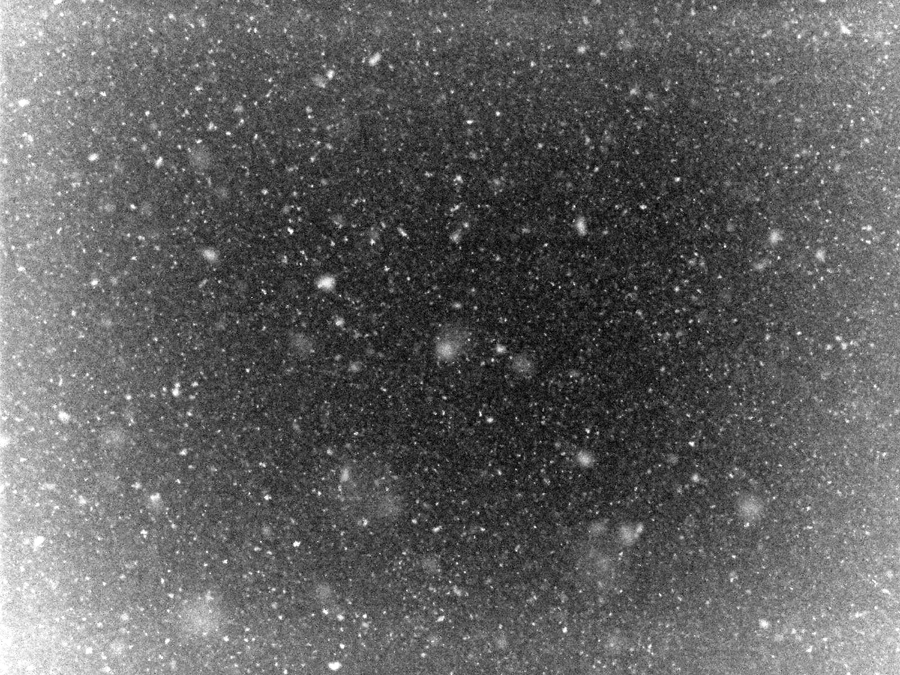Зимние текстуры снега и льда для Фотошопа (55+ штук)
Дабы хоть как-то отвлечь вас от «абсолютно не зимней погоды» за окном, мы решили опубликовать подборку тематических бесплатных ледяных и текстур снега для Фотошопа. Некоторые из них вы могли уже видеть в постах про новогодние фоны и рождественские текстуры но здесь их будет в разы больше.
Использовать данные материалы можно при создании праздничных и традиционных зимних иллюстраций или, например, в работе над рекламными изображениями какой-то замороженной продукции, либо для простого редактирования красивых фотографий зимы в природе.
Здесь вы найдете разные ледяные текстуры в виде замерзшей воды, стекла и др. поверхностей + будет несколько видов снежных — обычные фактурные фоны, фотки высокого разрешения и специальные картинки на черном фоне (в конце статьи покажем, как их использовать для создания соответствующих эффектов в Photoshop). Начнем с наборов…
Ice Texture Pack
Texture Set 08 «Ice»
Ice Crystal Pack
Frost Texture Photoshop and GIMP Brushes
Ice Cold
Water And Ice
Frost Pack I
4 Frosty Textures
Winter — Watercolor VI
Mr Jack Frost
The Ice
Ice Patterns
20 Freeze Texture PS Brushes Abr. Vol.10
Vol.10
Seamless Snow & Ice Textures
А теперь перейдем к «единичным» изображениям, которые отлично подходят на роль зимних текстур для Фотошопа. Очень часто они встречаются на сайтах Deviantart, Flickr и тому подобных.
Ice Texture For Oss Funfair
Texture 22
Frozen
Grunge Frost
Ice
Shiver
Winter Snow Frozen Texture
Abstract Ice Background
Ice Texture Free
Ice Wallpapers
Free Highres Texture 268
Just Ice
Snow Background
Bokeh Frozen
Frost On A Window
Frost by Cecilie Johnsen
Что касается текстур снега, то большая их часть выглядит как обычные фотки, поэтому тут нужно четко понимать зачем и как их использовать. В некоторых задачах они наверняка вам пригодятся. Кстати, как и белые текстуры здесь многие картинки между собой весьма похожи.
White Grunge + Snow
Winter Texture by Muffet1
Snowing Texture
Texture — Snow2 by ArtistStock
Winter Snow Drift Texture 4
Snow Texture by PhilippeL
Surface Covered With Snowflakes
Snow by Naim
Snow&Ice Texture 16
Snow Texture 1
Translucent Texture Free Photo
Snow by Nic Stage
Winter Texture by Liz West
Snow Texture by Jordan Lloyd
DM Winter Texture3
Fluffy Fresh Snow
Winter Snow Drift Texture by FantasyStock
Snow Dunes
Snow Ridge
Fresh Snow by Kallu
Отдельно рассмотрим вопрос наложения текстур снега на черном фоне в Фотошопе, т.к. с их помощью вполне реально легко и быстро создавать красивые зимние эффекты для фотографий. В чем-то они похожи на кисти снежинки, только процесс добавления немного отличается – соответствующие видео ищите чуть ниже.
Snow Texture Pack by Moosplauze
Snowing Pack by Wchild
Snow Texture by Funnybunny-stock
Snow Texture V by Moosplauze (5184 x 3456 Px)
Snow Texture III (5184×3456)
Snowing by WchildSnow Texture VI (5184×3456)
Snow Texture II (5184×3456)
Есть вероятность, что файлы из первых двух наборов могут повторяться с приведенными после них вариантами, тем не менее, мы решили оставить все найденные (на всякий случай).
А теперь, собственно, обещанное видео для использования зимних текстур с черным фоном.
Похожий процесс наложение текстур в Photoshop мы уже рассматривали, здесь алгоритм приблизительно следующий:
- Открываете Фотошоп и загружаете туда картинку, над которой будут проводиться все “манипуляции”.
- Через меню “Файл” – “Поместить встроенное” добавляете в проект только что скачанно изображение с черным фоном.
 Измените размеры этого слоя, если нужно.
Измените размеры этого слоя, если нужно. - Далее для этого нового слоя устанавливаете режим наложения “Экран”, как показано на скриншоте. Также вы можете менять значение прозрачности.
- Если захотите удалить какие-то элементы, добавляете для нашего слоя маску, затем выбираете инструмент кисть черного цвета и “зарисовываете” ненужные детали.
Итого. В статье получилось более 55+ ледяных и снежных текстур на любой вкус. Их можно использовать для украшения своих фотографий, в работе при создании тематической графики для сайтов, рекламных материалов или просто вдохновляться, мечтая о снеге, которого этой зимой совсем уж мало.
Как в «Фотошопе» сделать снег. Эффект снега в «Фотошопе»: как сделать
Порой складывается впечатление, что именно зимой на фотоаппарате появляется волшебная кнопка «Создать шедевр». Особенно если накануне ночью прошел снег, и деревья в парке стоят укутанные в красивые снежные шапки. Красиво, не правда ли?
Красиво, не правда ли?
Зимние фотографии завораживают. Но фотографироваться во время снегопада не очень удобно. А хочется, чтобы на запечатлённом снимке снежок не только лежал вокруг мягким одеялом, но и кружился в воздухе. Тут на помощь приходит Photoshop, где можно создать реалистичный падающий снег.
На примере данного изображения девушки на зимнем фоне мы добавим парящий снег в композицию.
Как в «Фотошопе» сделать снег — летящие снежинки на фото
Итак, приступим:
- Создадим новый пустой слой любым удобным способом. Нажав на иконку создания нового слоя, или комбинацией Ctrl+Alt+Shift+N.
- Берём круглую мягкую белую кисть и ставим точки на изображении вразброс. Чтобы получить эффект снега в «Фотошопе», размер кисти нужно менять. Будущие снежинки тогда не будут одинаковыми.
- Чтобы снег на фото в «Фотошопе»не казался таким неестественно круглым, мы его размоем и придадим снежинкам эффект движения. Идём в меню: «Фильтр» — «Размытие» — «Размытие в движении».

Для снежинок большего размера, которые летят близко к камере, создадим ещё один слой и таким же образом нарисуем несколько более крупных снежинок. Повторяем шаги, как для первого слоя, только с другими параметрами силы и направления размытия.
Следующий этап — создание текстуры снега
Для этого шага, решая задачу, как в «Фотошопе» сделать снег, нужно скачать в сети картинку со снегом на черном фоне. Переносим ее в наш рабочий документ как смарт-объект.
- Выбираем: «файл/поместить». Изображение со снегом появится в нашем документе, теперь его нужно растянуть так, чтобы оно закрыло всё изображение.
- Не забывайте при трансформации удерживать клавишу Alt, когда будете растягивать изображение, чтобы пропорции снежинок оставались естественными и не деформировались.
- Меняем режим наложения с нормального на «Экран ».

- Скроем некоторые снежинки, для чего создадим маску на этом слое, и черной кисточкой удалим снежинки с губ и подбородка модели.
Интересно, как в «Фотошопе» сделать снег? Даочень просто! Мы создали реалистичный снег всего за несколько шагов.
Способ второй, как создать снег в «Фотошопе»
Во втором способе того, как добавить снег в «Фотошопе», мы будем использовать всё то же изображение девушки и сделаем его более динамичным и привлекательным с помощью падающего снега. К сожалению, автор, сделавший это фото, неизвестен. Вы можете использовать свою фотографию или скачать любую, подходящую для создания подобного эффекта, с бесплатных фотобанков.
Использование инструментов «Шум» при создании снега
Итак, приступим:
- Открываем исходное изображение, нажимаем Ctrl+O, чтобы открыть его на всё рабочее пространство.
- Создадим новый слой: нажимаем латинскую клавишу D, чтобы сбросить цвета по умолчанию.
- Нажатием клавиш Alt+Backspace заливаем этот слой черным цветом.

- К этому слою применяем фильтр «Шум»/»Добавить шум». Ставим примерно 100-120% распределение по Гауссу и отмечаем пункт «Монохромный». Нажимаем «Ок».
- Затем к этому слою применяем фильтр «Имитация»/«сухая кисть». Для версии фотошоп CS6 идём по пути «Фильтр»/»Галерея фильтров»/ «Имитация»/»Сухая кисть». Меняя размер кисти, мы получаем больше или меньше снежинок, в зависимости от настроек параметров кисти. Остановимся на значении размера кисти 2, детализацию оставим 0 и текстуру 1.
Теперь, если увеличить изображение, у вас получится падающий снег — реалистичные снежинки, как и в природе. Вы здесь не найдёте одинаковых, все они отличаются по размеру и по форме.
Теперь нажатием сочетания клавиш Ctrl+J дублируем этот слой. На первом мы будем создавать снежинки переднего плана, на втором — заднего. Скроем видимость второго слоя и работать пока будем с верхним.
Чтобы избавиться от чёрного фона, поменяем режим наложения на «Осветление» или «Экран».
Снежинки не должны быть такими резкими, поэтому мы немного размоем их «по Гауссу». Радиус поставим примерно 1-1.5 пикселя, в зависимости от изображения.
Динамика движения — снежинки, летящие в разные стороны
Теперь нашим снежинкам необходимо создать какую-то динамику движения, так как в «Фотошопе» сделать снег нужно реалистичным и динамичным. Если использовать фильтр «Размытие в движении», то он размоет все снежинки под углом, какой мы зададим. Мы пойдём другим путём и создадим эффект снежинок, хаотично летящих в разные стороны, как в природе:
- Для начала преобразуем этот слой в смарт-объект, чтобы иметь возможность редактировать его. Идём в меню — «Фильтр»/»Искажение»/»Волна».
- «Число генераторов» ставим 1, тип — «Треугольник». «Повторить граничные пикселы» ставим по умолчанию, а вот с настройками «Длины волны», «Амплитуды» и «Масштаба» можно поиграть и подобрать подходящие к вашему изображению.

Теперь все снежинки у нас разлетаются в разные стороны. Если вам не понравится результат, то при двойном клике на строчке «Волна» под слоем «смарт-объект» у вас снова откроется диалоговое окно данного фильтра, которое можно редактировать.
Избавляемся от нежелательных артефактов на изображении
Если обратить внимание, то по краям изображения после применения данного фильтра появятся неестественные полоски, от них можно избавиться, просто растянув слой со снежинками за края основного изображения. Для этого нажимаем сочетания клавиш Ctrl+T, чтобы вызвать инструмент свободного трансформирования, и с зажатой клавишей Alt растягиваем изображение, чтобы полоски по краям вышли за его границы. При появлении предупредительного окошка о том, что умные фильтры будут временно отключены, — подтверждаем действие.
Делаем корректирующий слой «Уровни» — создаём для него отправочную маску и, перемещая ползунки средний и левый, корректируем количество и яркость снежинок.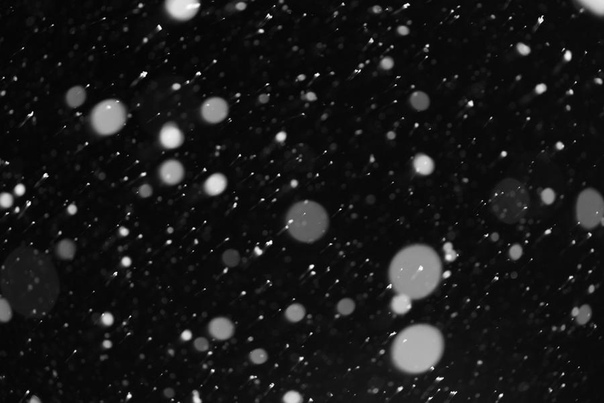
Переходим на второй, пока скрытый, слой, делаем его видимым, повторяем все шаги, как и для первого, только с той разницей, что снежинки заднего плана должны быть более мелкие и размытые.
Затем нужно создать слой-маску на этом слое и мягкой круглой кистью чёрного цвета скрыть снежинки с модели, чтобы выглядело максимально естественно. А также уменьшить непрозрачность слоя до 60-70%.
Теперь вы знаете, как в «Фотошопе» сделать снег. Вот что у нас получилось. Творческих вам успехов — пробуйте, тренируйтесь!
Календарь утверждает что зимы осталось совсем немного. Сегодняшний урок поможет нам создавать зиму когда угодно. Мы будем рисовать снег в Adobe Photoshop. На самом деле превратить обычный пейзаж в зимний не так просто как может показаться. Для начала мы создадим подходящий антураж, а потом займемся созданием падающего снега. Вы узнаете как сделать так, чтобы снежинки выглядели правдоподобно, а не нарисованным равномерным зерном.
Результат
Шаг 1
Мы будем работать с этим изображением . Вы можете скачать его или выбрать собственное изображение.
Вы можете скачать его или выбрать собственное изображение.
Шаг 2
Создайте новый слой под названием Snow (Ctrl + Shift + Alt + N) и залейте его белым цветом (нажмите D, чтобы сбросить цвета до параметров по умолчанию, затем Ctrl + Backspace, чтобы выполнить заливку белым цветом).
Шаг 3
Кликните дважды по слою, чтобы открыть окно стилей слоя. Настройте параметр Blend If/Наложить если как показано ниже. Это поможет нам создать гармоничное изображение.
Шаг 4
Добавьте белому слою маску (Layer > Layer Mask > Reveal All/Слой>Маска слоя>Показать все). Теперь круглой растушеванной кистью черного цвета закрасьте в маске горы и другие области, которые выглядят выцветшими.
Шаг 5
Изображение уже выглядит так, словно пейзаж припорошен снегом, но можно сделать еще лучше. Добавим снежинки!
Создайте новый слой и залейте его черным цветом (нажмите D и Alt + Backspace).
Теперь добавьте шум (Filter > Noise > Add Noise/Фильтр>Шум>Добавить шум).
Добавим шуму размытие (Filter > Blur > Gaussian Blur/Фильтр>Размытие>Размытие по Гауссу). Степень размытия влияет на размер снежинок, который у вас получится в итоге. В нашем примере радиус размытия составляет 1.2 px.
Теперь смените blending mode/режим наложения слоя с шумом на Screen/Осветление. Так мы сделаем невидимым черный цвет в слое.
Шаг 6
На данном этапе снег выглядит не очень хорошо. Он не очень хорошо виден и его слишком много. Чтобы исправить это, добавим Adjustment layer/Корректирующий слой Curves/Кривые. Выберите в меню Layer > New Adjustment Layer > Curves/Слой>Новый корректирующий слой>Кривые. Сделайте корректирующий слой обтравочным для слоя со снежинками. Для этого, удерживая клавишу Alt, кликните между слоем со снежинками и корректирующим слоем.
Настройте кривые как показано ниже. Так мы скроем больше серых пикселей и сделаем более явными белые.
Так мы скроем больше серых пикселей и сделаем более явными белые.
Шаг 7
Итак, у нас есть снежинки. Но мы знаем что снежинки разного размера, а у нас они почти одинаковые. Нам нужно добавить снежинки побольше. Как? Повторите шаги 5 и 6, но на этот раз укажите большее размытие в фильтре Gaussian Blur/Размытие по Гауссу (попробуйте 2.5 или 3 px).
Шаг 8
Теперь давайте скроем часть больших снежинок. Добавьте слою с большими снежинками маску (Layer > Layer Mask > Reveal All/Слой>Маска слоя>Показать все). Круглой растушеванной кистью черного цвета замаскируйте в некоторых местах большие снежинки.
Шаг 9
Теперь добавим падающие снежинки. Повторите шаги 5 и 6, чтобы создать слой со статичными снежинками.
Теперь придадим им движения. Укажите слою фильтр Motion Blur/Размытие в движении. Это придаст снежинками движение в ту сторону, в которую будет применен эффект.
Наверное, каждого, кто начинает осваивать «Фотошоп», обуревает жажда творчества, и в голове становится тесно от невероятно художественных замыслов. Поэтому не исключено, что, услышав, например, слова песни «…снег над палаткой кружится…», начинающий «фотошопоголик» сразу подумает: «Интересно, а как в «Фотошопе» сделать снег?» Если быстро, но не очень реалистично, то делается это так.
Поэтому не исключено, что, услышав, например, слова песни «…снег над палаткой кружится…», начинающий «фотошопоголик» сразу подумает: «Интересно, а как в «Фотошопе» сделать снег?» Если быстро, но не очень реалистично, то делается это так.
Создаем белый снег «черной тушью»
Для начала находим зимнюю композицию (не сыпать же его в пустыне) и грузим в редактор. Создаем над фоном новый слой, заливаем его черным цветом, изменив режим наложения этого слоя на «Экран». Внешне ничего не изменилось.
Ставим в качестве основного белый цвет. Открываем «Галерею фильтров» в меню «Фильтр» и, выбрав в папке «Эскиз» фильтр «Тушь», подбираем оптимальные для выбранного фона параметры настроек (длина штрихов, их направление и тоновый баланс).
Можно использовать и эффект из папки фильтров «Имитация», где в этом случае нужно настроить только размер кисти, выставив значение не более 3, чтобы «снегопад» не был неестественно обильным.
Теперь размоем «снежный слой» фильтром «Размытие по Гауссу», чтобы «зерна» снега стали хлопьями, и уменьшим непрозрачность на свой вкус.
С первого раза, скорее всего, не получится, но если поэкспериментировать с настройками, можно добиться приличного результата.
Следующий простой способ сделать падающий снег в «Фотошопе», по сути, аналогичен первому, но несколько продвинут по сравнению с ним.
Снег из «шума»
Исходные условия остаются прежними, то есть фон — зимний пейзаж. Над ним создается новый слой и заливается черным, но режим смешивания не меняется.
Открываем «Фильтр», переходим в «Шум», выбираем команду «Добавить шум» и выставляем эффект порядка 150-160 % (распределение по Гауссу, монохромный).
Переходим на фильтр «Размытие» и размываем будущий снег командой «Размытие+». Это, конечно, не самый эффективный размыватель, но в данном случае то что надо.
Картинка шума сейчас мало напоминает снег (мягко говоря), поэтому идем в «Изображение > Коррекция > Уровни» и на диаграмме выходных значений выставляем белый (правый) ползунок где-то на 200-208, а правый (черный) на 160-165. Остальное не трогаем.
Остальное не трогаем.
Теперь картинка напоминает то ли Млечный Путь, то ли снег при ярком лунном свете, но уже не шум, но, если мы изменим режим наложения на «Экран», все встанет на свои места. Черный цвет исчезнет, но «снежинки» покажутся вам, скорее, прилепленными к изображению, чем падающими с неба.
Чтобы белый «мусор» превратить в падающий снег, в «Фотошопе» имеется специальный фильтр «Размытие в движении», в который мы попадаем, перейдя в «Фильтр > Размытие», и там выставим угол (-60)-(70) градусов, а смещение — 8-10 пикселей.
Вот он стал более реалистичным, но выглядит по-прежнему несколько плоским. Чтобы вызвать ощущение глубины падающего снега, нужно добавить новый слой с более крупными снежинками.
Дублируем снежный слой (Ctrl + J), поворачиваем копию на 180 градусов («Редактирование > Трансформирование > Поворот на 180»), затем идем в «Фильтр > Оформление > Кристаллизация». Оставляем размер ячейки по умолчанию (10), так как для нашего случая это в самый раз, но крупные снежинки получились немного угловатыми, поэтому снова заходим в «Фильтр > Размытие» и выбираем «Размытие в движении» с углом там (-60)-(70) градусов и смещением 15-18 пикселей.
Если вам покажется, что снег бледноват, можно объединить оба снежных слоя и затем создать копию этого «тандема», после чего яркость усилится, потому что оба слоя были в режиме наложения «Экран».
Добавляем реалистичный снег в «Фотошоп», управляя только параметрами наложения
Этот экспресс-метод не завалит снегом весенний, летний или но эффект от его применения может вызвать в памяти стихи со словами «зима пришла» или картины с таким названием.
Подберите пейзаж, композиция которого не очень пострадает (а может, и выиграет), если ее припорошить снегом, и загрузите в «Фотошоп».
Создайте новый слой и залейте его белым цветом. Затем двойным щелчком по слою откройте диалоговое окно «Параметры наложения»/Blending Option и в секции «Наложение, если» внизу разделите черный ползунок нижней шкалы («Подлежащий слой») слева на две части (с клавишей Alt) и подвигайте ими, поглядывая на свою картинку, которую вы преображаете, «добавляя» в пейзаж снег, иней, изморозь, а может быть, и лёд.
Эти манипуляции приведут к замещению темных пикселей нижнего слоя белыми, а более светлые пиксели станут чисто-белыми.
Если белого оказалось многовато, можно этому слою добавить маску и мягкой черной кистью подкорректировать, подбирая подходящую непрозрачность.
А сейчас, чтобы усилить реалистичность неумолимого приближения зимы, можно добавить падающий снег, используя уже знакомые эффекты, описанные выше.
Анимация падающего снега
Наверняка многие пользователи подумывают, создавая эффект как сделать так, чтобы снежинки ожили и падали по-настоящему? А вот так, например.
Выбираем на фоне которого будет падать снег, открываем картинку в «Фотошопе», создаем новый слой и заливаем его белым цветом.
Берем «Кисть» и, нажав F5, открываем панель её настроек. На вкладке «Форма отпечатка кисти» выбираем форму (для снега подойдет круглая, но можно скачать и кисти-снежинки), размер и жесткость мазка, но главное — задать интервалы (для падающего снега это будет не менее 180-200 %).
На вкладке «Динамика формы» настраиваем колебания размера, минимальный диаметр и колебания формы (снег же неоднородный).
«Рассеяние» должно быть не менее 700 % и, наверное, лучше по обеим осям.
Теперь несколько размашистых мазков кисти по холсту устроят вам подходящий для конкретного пейзажа «снегопад», решив первую задачу (как в «Фотошопе» сделать снег), а сейчас нужно заставить его «повалить с неба».
Прежде чем перейти к созданию анимации, сделайте копию слоя снега, перейдите в полноэкранный режим (F) и, вызвав трансформацию (Ctrl + T), перетащите мышкой дубликат вверх, за пределы холста, расположив его прямо над изображением. Затем, выйдя из полноэкранного режима, нужно оба снежных слоя объединить.
Теперь будем делать «кино». Откройте шкалу времени, пометив ее галочкой в меню «Окно».
Раскройте список в центре с треугольником справа и, выбрав «Создать анимацию кадра», щелкните по строке, загрузив таким образом на шкалу времени первый кадр анимации.
Дублируем кадр, закинув его на кнопку левее корзины и, нажав Shift, стрелкой вниз на клавиатуре перемещаем на втором кадре слой снега, совместив его верхний край с верхним краем фонового изображения.
Теперь, нажав Ctrl, выбираем оба кадра, жмем кнопку «Создать промежуточные кадры» и добавляем 10-15 кадров (для снега в самый раз).
Проигрываем анимацию, чтобы убедиться, что работает, затем выделяем все кадры, выбрав первый и с клавишей Shift последний. Щелкнув в нижней части любого кадра правой кнопкой, выставляем задержку 0,1-0,2 сек и в строке с подсказкой «Выбор параметров цикла» указываем «Постоянно».
«Снежные» кисти
В начале описания предыдущего метода, разбираясь, как в «Фотошопе» сделать снег, нам пришлось с нуля хлопотать над созданием собственной кисти снега, но ничего зазорного не будет в том, что мы скачаем готовые кисти «разномастных» по всем параметрам снежинок, хлопьев, «крупы» и даже целых снежных зарядов, которых в Сети превеликое множество.
В этом случае шикарный и довольно правдоподобный снегопад можно сделать одним мазком кисти, подобрав соответствующий размер и рисунок.
Простота этого способа позволяет добавить в копилку наиболее ходовых «народных» сравнений новое выражение: «Просто, как в «Фотошопе» сделать снег».
«Наложенный» снег
Этот способ по «сложности» недалеко ушел от предыдущего. Речь идет о текстурах падающего снега в форматах PNG или JPEG , которых тоже полно в свободном доступе.
С прозрачными картинками все просто, а текстуры в формате JPEG вставляются над фоновым изображением на новый слой, для которого нужно лишь изменить режим наложения на «Экран» или «Мягкий свет», а затем при необходимости снизить непрозрачность.
Доброго всем денечка, мои дорогие читатели. С вами снова Дмитрий Костин и сегодня я вновь хотел бы затронуть работу в фотошопе. Дело в том, что вчера мы с семьей ездили гулять в Москву. В общем было очень жарко и я прям хотел, чтобы хотя бы ненадолго пошел снежок. Это меня в принципе и натолкнуло на написание сегодняшней статьи.
Это меня в принципе и натолкнуло на написание сегодняшней статьи.
Очень часто мне попадаются фотки, которым явно не хватает идущего снежка, чтобы создался более зимний эффект. Поэтому сегодня я вам покажу как добавить снег в фотошопе, чтобы сделать фотку эффектнее. И давайте за основу я возьму вот эту свадебную фотографию.
Самый простой способ изобразить падающий снег на фотографии — это вставить предварительно скаченную текстуру. Вы можете зайти в любой поисковик, и перейдя в картинке ввести в поиске «Текстура падающего снега». Но в случае чего я для вас заранее подготовил текстурку, поэтому можете взять ее отсюда.
Если вам кажется, что снег крупноватый, то уменьшите слой с текстурой до нормального по вашему мнению размеру и просто копируйте этот слой, заполняя пустые места с помощью «Перемещения»
.
Специальные кисти
Так же сделать снежок можно с помощью специальных отдельно устанавливаемых кистей. Тут вообще ничего сложного нет: ищем в поисковых системах «Кисти снега для фотошопа». Но в случае чего кисть можете взять из того же архива, что и текстура.
Но в случае чего кисть можете взять из того же архива, что и текстура.
Теперь устанавливаете кисть в сам фотошоп. Знаете как это делается? Если нет, то прочитайте . Я всё подробно расписал.
Ну а теперь просто выбираем кисть в нашем фоторедакторе, которую мы только что установили, выбираем размер, например 150-200, и начинаем нажимать (только не зажимать!!!) по разным участкам изображения. Только все таки для закрашивания снегом лучше создать отдельный новый слой, чтобы в случае чего снег можно было бы обработать.
Вот в принципе и все. Можно еще некоторые снежинки увеличивать, а некоторые уменьшать, или вообще выбрать другую аналогичную кисть, чтобы они выглядели более разнородными. Тогда будет круто.
Фильтр «Шум»
Ну и третий способ я от вас тоже утаивать не собираюсь. Он сложнее остальных, зато выглядит наиболее реалистичным по моему мнению. В общем посмотрите и сами для себя решите.
В принципе всё, но я бы еще скомбинировал, т. е. к третьему способу присоединил бы второй. Просто берем кисть «Снег» и ставим такой размер, чтобы одно-два нажатия кистью покрывала изображение. У меня этот размер оказался 800 пикселей.
е. к третьему способу присоединил бы второй. Просто берем кисть «Снег» и ставим такой размер, чтобы одно-два нажатия кистью покрывала изображение. У меня этот размер оказался 800 пикселей.
Ну а теперь снова идем в «Фильтр» — «Размытие» — «Размытие в движение» . И там ставим размытие побольше, например, как показано у меня на рисунке. Только не забываем смотреть сам результат.
В итоге у нас получилась новоиспеченная пара, которая находится под снегопадом. Но на самом деле никакого снегопада там не было. И поэтому опять же повторюсь, что фотошоп — это просто обалденная программа.
Вот такие вот простые способы добавления снега я и хотел вам показать. Здорово, правда? Есть конечно и другие способы, но они более муторные, хотя и более реалистичнеые. Но для простого эффекта это отличный вариант. Скажите, а какой способ больше всего понравился вам? Напишите пожалуйста в комментариях.
Чем больше в фотошопе работаешь, тем больше в него затягивает. Я вам серьезно говорю. И если вы хотели бы освоить фотошоп, то я рекомендовал бы вам изучить этот видеокурс . Из встречающихся мне курсов — этот пока самый лучший, понятный и интересный.
Я вам серьезно говорю. И если вы хотели бы освоить фотошоп, то я рекомендовал бы вам изучить этот видеокурс . Из встречающихся мне курсов — этот пока самый лучший, понятный и интересный.
Ну а с вами я на сегодня прощаюсь. Не забудьте подписаться на обновления моего блога, чтобы всегда быть в курсе всего самого интересного. Также я вам очень рекомендую посетить и другие мои статьи. Уверен, что для вас найдется что-нибудь интересное и полезное. Успехов вам. Пока-пока!
С уважением. Дмитрий Костин.
Рекомендуем также
Создаём текст с элементами снега и огня | by PFY (Твой фотошоп)
Итоговый результат:
Скачать архив с материалами к уроку
Создайте новый документ со следующими размерами 1440 px *700 px, задний фон чёрный. Мы начнём с добавления заснеженного леса на задний фон. Загрузите исходное изображение с лесом в программе Photoshop, а затем выделите верхнюю центральную часть изображения:
Скопируйте / вклейте (Copy / Paste) выделенную часть изображения леса на наш рабочий документ. Расположите изображение леса, как показано на скриншоте ниже.
Расположите изображение леса, как показано на скриншоте ниже.
Примечание переводчика: в зависимости от размеров вашего рабочего документа, примените масштабирование к изображению леса, чтобы оно полностью подходило под размеры рабочей области.
С помощью мягкого ластика большого размера обработайте края изображения леса, как показано на скриншоте ниже:
Добавьте корректирующий слой Чёрно-белый (black and white) к слою с выделенной частью изображения леса:
Результат на данный момент урока:
Скачайте шрифт по ссылке в начале этого урока. Напечатайте следующий текст:
К слою с текстом примените следующие стили слоя:
Тиснение (Bevel and Emboss)
Наложение градиента (Gradient Overlay)
Результат на данный момент урока:
Далее, мы добавим текстуру Бетона на наш текст. Загрузите текстуру в программе Photoshop. Выделите следующий участок текстуры:
Скопируйте / вклейте (Copy / Paste) выделенный участок текстуры бетона на наш рабочий документ. Расположите слой с текстурой поверх слоя с текстом. Щёлкните правой кнопкой мыши по слою с текстурой бетона и в появившемся окне выберите опцию Создать обтравочную маску (Create Clipping Mask):
Расположите слой с текстурой поверх слоя с текстом. Щёлкните правой кнопкой мыши по слою с текстурой бетона и в появившемся окне выберите опцию Создать обтравочную маску (Create Clipping Mask):
Результат на данный момент урока:
Далее, мы добавим эффект снега на текст, используя кисть ‘Per Stroke Brightness Variance’ (которая должна входить в стандартный набор кистей).
Установите следующие настройки для кисти, которые указаны на скриншоте ниже:
Примечание переводчика:Непрозрачность (Opacity) кисти 40%, Нажим (Flow) кисти 50%.
Аккуратно прокрасьте текст, чтобы добавить эффект снега, как показано на скриншоте ниже:
В этом шаге мы добавим эффект падающего снега к нашей сцене. Загрузите текстуру Снега в программе Photoshop. Выделите часть текстуры с частицами снега, как показано на скриншоте ниже:
Скопируйте / вклейте (Copy / Paste) выделенную часть текстуры снега на наш рабочий документ. Поменяйте режим наложения для данного слоя с текстурой на Осветление (Screen):
Поменяйте режим наложения для данного слоя с текстурой на Осветление (Screen):
Повторите процесс, добавив ещё снега к нашей сцене. Полученный результат.
Для создания более драматичного эффекта, используйте фильтр Облака (Clouds) или с помощью кисти Облака, нарисуйте облака / эффект тумана вокруг текста. Не забудьте уменьшить непрозрачность (Opacity) кисти / слоя, чтобы эффект получился нежным.
Примечание переводчика: чтобы применить фильтрОблака (Clouds), идёмФильтр — Рендеринг — Облака(Filter — Render — Clouds).
Добавьте корректирующий слой Выборочная коррекция цвета (Selective Color) поверх всех остальных слоёв. Установите настройки для данного корректирующего слоя, которые указаны на скриншоте ниже.
Таким образом, мы добавили следующий холодный синий эффект к нашему изображению:
В этом шаге мы добавим эффект огня к тексту.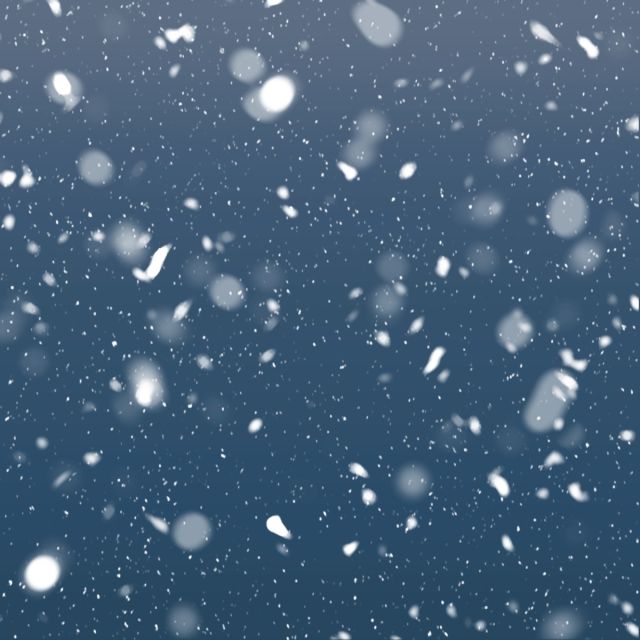 Загрузите текстуру Огня в программе Photoshop. Выделите верхнюю часть текстуры огня, как показано на скриншоте ниже:
Загрузите текстуру Огня в программе Photoshop. Выделите верхнюю часть текстуры огня, как показано на скриншоте ниже:
Скопируйте / вклейте (Copy / Paste) выделенную часть текстуры огня на наш рабочий документ. Поменяйте режим наложения для данного слоя с текстурой на Осветление (Screen). С помощью инструмента Свободная трансформация (Free Transform Tool) откорректируйте масштаб текстуры огня, чтобы огонь подходил под размеры ствола дерева:
Используя ту же самую технику, добавьте искры от огня вокруг текста.
Мы почти завершили урок. Для заключительного штриха создаёте объединённый слой поверх всех остальных слоёв (Ctrl+Alt+Shift+E), а затем продублируйте полученный объединённый слой (Ctrl+J). К дубликату объединённого слоя примените фильтр Кристаллизация (Crystallize).
Примечание переводчика: чтобы применить фильтр Кристаллизация(Crystallize), идём Фильтр — Оформление — Кристаллизация(Filter — Pixelate -Crystallize).
К дубликату объединённого слоя, добавьте слой-маску, чтобы скрыть отдельные участки с эффектом кристаллизации.
Примечание переводчика: находясь на слой-маске, с помощью мягкой чёрной кисти, скройте отдельные участки эффекта.
Результат должен быть, как на скриншоте ниже:
Мы завершили урок! Надеюсь, вам понравился данный урок. До встречи, удачного дня!
Итоговый результат:
Работа переводчика:
PFY
260 Free Snow Overlay для Photoshop
Эти бесплатные наложения снега можно использовать для улучшения изображений в Adobe Photoshop, Paint Магазин Про, Creative Cloud, GIMP и других программах для редактирования графики, которые поддерживают несколько слоев. Поскольку эти наложения снега имеют формат PNG, вы можете применять их к файлам RAW и JPG. Оверлеи, разработанные для пользователей Mac и ПК, имеют разрешение до 800×533 пикселей. Применяя их, вы можете придать своим изображениям волшебный вид и создать снежную атмосферу.
Применять наши бесплатные наложения снега к изображениям в Photoshop довольно легко, даже если вы никогда не пробовали это делать раньше. С помощью этих снежных покрытий вы можете создать идеальный и реалистичный снег, как вы и представляли.
Настройте свои фотографии с помощью наложений снега для Photoshop. Вы даже можете использовать несколько слоев снега одновременно, что придаст вашим фотографиям неповторимый вид.
- Если вы новичок в использовании наложений JPEG, просто добавьте бесплатное наложение снега в Photoshop к своей фотографии и установите режим наложения на «» Экран «». Это довольно быстро и легко.
- Не накладывайте снежные фотографии на изображения со светлым или белым фоном.
- Лучше использовать фотографии, сделанные зимой при естественном дневном свете.
- Эффекты из наших бесплатных наложений снега для Photoshop будут отличаться в зависимости от освещения, контраста и баланса белого исходного изображения, которое вы используете.

- Мы также рекомендуем комбинировать наложение снега с эффектом боке, чтобы имитируйте снежинки, упавшие на объектив камеры.
- Просто используйте фильтр маски Sharpen — Unsharp, чтобы снежинки выглядели более резкими.
Зима выдвигает особые требования к фотографам и фототехнике. Вероятны низкие температуры, метели, порывы ветра, снегопады. Съемка белого снега похожа на съемку объектов на огромном белом фоне. Если не получается сделать фото из падающего снега, можно применить эффект снегопада во время постобработки. FixThePhoto создала коллекцию бесплатных снежных наложений для Photoshop, которые позволяют добавлять реалистичные снежинки к вашим RAW-фотографиям.
Когда вы снимаете зимой на улице, может быть сложно выбрать правильные настройки и фон. Используя наши наложения на фотографии снега, вы можете создать красивую рождественскую открытку, добавив легкий, умеренный или сильный снегопад. Помимо поздравительных открыток, эти наложения идеально подходят для улучшения групповых портретов, семейных и пейзажных фотографий. Добавьте настоящий эффект снежного шквала, чтобы придать вашим фотографиям сказочный вид, и наслаждайтесь этим удивительным временем года с нашими снежными наложениями для Photoshop!
Добавьте настоящий эффект снежного шквала, чтобы придать вашим фотографиям сказочный вид, и наслаждайтесь этим удивительным временем года с нашими снежными наложениями для Photoshop!
Рождественская открытка · Мир Фотошопа
Конечный результат:
Ресурсы урока:
- Текстура дерева,
- Ветки ели,
- Ёлочный шар,
- Блестящая звезда,
- Золотые шарики,
- Колокол,
- Сосульки,
- Снег.
Шаг 1
Откройте изображение деревянной текстуры в Фотошопе.
Шаг 2
Затемните текстуру при помощи коррекции Levels:
Шаг 3
Вставьте ветки ели по краям холста.
Шаг 4
Инструментом Eraser Tool (E) сотрите нижнюю часть кромки.
Шаг 5
К слою с ветками примените следующие стили:
Шаг 6
Создайте корректирующий слой Curves для веток:
Шаг 7
Инструментом Pen Tool (P) нарисуйте основу для ёлки.
Шаг 8
Вставьте рождественский шар и примените стиль тени:
Шаг 9
Кликните правой кнопкой мыши на слое шара и выберите пункт Convert to Smart Object.
Шаг 10
Создайте много копий шара и заполните ими форму ёлки.
Шаг 11
Вставьте звезду в наш документ и расположите её на вершине ёлки. При помощи коррекции Hue/Saturation измените цвет на золотой.
Шаг 12
К слою звезды добавьте стиль Drop Shadow:
Шаг 13
Преобразуйте звезду в смарт-объект.
Шаг 14
Создайте много копий звезды, уменьшите их и расположите на краях холста.
Шаг 15
Создайте новый слой между слоями «Christmas ball» и «Glitter Star». Установите режим наложения Overlay. Мягкой кистью белого цвета добавьте свечение от ёлки.
Шаг 16
Откройте изображение золотых шаров в Фотошопе. Перейдите в меню Edit ? Define Pattern.
Шаг 17
Вернитесь в основной документ и создайте слой-заливку Pattern:
Шаг 18
Преобразуйте слой «Pattern Fill» в смарт-объект.
Шаг 19
Добавьте маску и чёрной кистью сотрите некоторые шарики.
Шаг 20
К слою с гирляндой примените стиль Drop Shadow:
Шаг 21
Сделайте золотые гирлянды более яркими при помощи коррекции Hue/Saturation.
Шаг 22
Вставьте золотой колокол и повесьте его на гирлянду.
Шаг 23
К слою колокола добавьте стиль тени. Создайте несколько копий колокола и расположите в разных местах.
Шаг 24
Вставьте сосульки и расположите их в верхней части.
Шаг 25
Вставьте текстуру снега и установите режим Eraser Tool (E). Скройте часть снежинок при помощи маски.
Шаг 26
Создайте корректирующий слой Gradient Map: #000000 (location 0%), #b37006 (location 48%) и #ffe012 (location 77%).
Шаг 27
В завершение создайте корректирующий слой Levels, чтобы улучшить общую контрастность.
Конечный результат:
Как сделать падающий снег в powerpoint?
Скоро Новый год и многим хочется сделать новенькое поздравление в PowerPoint. А какой Новый год без снега?
А какой Новый год без снега?
Поместить снег на слайде несложно. Вот пример слайда со снегом:
А теперь о том, как сделать:
Вводите в поисковую строку «снег» и ставите фильтр GIF.
Среди результатов поиска выберите тот, который понравился. Имейте ввиду, что картинка должна быть без фона.
Или возьмите этот, который использовала я.
Просто левой клавишей мышки щёлкните по нему, картинка откроется в новом окне, щёлкните по ней правой клавишей, выберите «Сохранить изображение как» и сохраните картинку.
Теперь откройте нужный слайд, перейдите на вкладку «Вставка» и нажмите «Рисунок». В появившемся окне найдите сохранённую картинку со снегом и нажмите «Вставить».
Обратите внимание — размер изображения небольшой — это обычно для GIF- файлов, поэтому, для того, чтобы снег шёл на всём слайде, его необходимо много раз скопировать и вставить. Здесь есть 2 варианта:
Здесь есть 2 варианта:
1. Правой клавишей кликаете по картинке и выбираете «Копировать». Затем кликаете также правой клавишей в любом месте слайда и выбираете «Вставить». При этом надо правильно выбрать параметры вставки:
Это правило всегда соблюдайте, когда вставляете на слайд анимационные картинки.
2. Мне этот вариант нравится больше, потому что быстрее: Нажмите левой клавишей по снегу, ПОТОМ (обратите внимание — ПОТОМ) нажмите клавишу Ctrl и, не отпуская её, перетащите мышкой снег куда хотите. При этом снег останется на прежнем месте и появится на новом.
Любым из этих способов замостите весь слайд.
Чтобы убедиться, что Вы правильно размещаете снег, после того, как вставили его 3-4 раза, перейдите на вкладку «Показ слайдов» и выберите «С текущего слайда». Если снег не идёт, значит Вы неправильно выбрали параметры вставки. Исправьте и радуйте своих близких поздравлением собственного изготовления!
На днях я записала видеоурок на эту тему, посмотрите:
Можете скачать этот слайд со снегом ЗДЕСЬ. Потом просто кликните по нему правой клавишей мышки и в выпавшем меню выберите Формат фона -рисунок или текстура — файл — и выберите свою картинку. Скорее всего, Вам будет мешать снег — просто сдвиньте его в сторонку и кликните по фону, на котором нет снега.
Потом просто кликните по нему правой клавишей мышки и в выпавшем меню выберите Формат фона -рисунок или текстура — файл — и выберите свою картинку. Скорее всего, Вам будет мешать снег — просто сдвиньте его в сторонку и кликните по фону, на котором нет снега.
Если появятся вопросы, пишите, используя окошечко справа.
Если статья Вам понравилась, поделитесь с друзьями, нажав кнопку соцсетей ниже.
20 Dec, 2015
Как сделать на слайде падающий снег без фотошопа .
Скачайте этот слайд для презентации по ссылке yadi.sk/i/1c53Y1AnmMHfA
Если видео было вам полезно – дайте знать — нажмите палец вверх .
Нажмите ЕЩЁ, чтобы увидеть ВСЁ.
Появились вопросы – задавайте в комментариях – отвечу.
Может быть вам будут интересны другие уроки – смотрите здесь: www.youtube.com/playlist?list=PLQD9VaKcKpeWXf3HK2mPcqig-Woc2Gl7B (Как в PowerPoint)
Смотрите текстовые версии уроков на сайте . www.pozdravlenie-sozdat-prosto.ru/
Поделитесь ссылкой на это видео automobilrevue. net/v/Q1JiSktFZi1LR2s с друзьями – возможно, это как раз то, что они искали. Вселенная любит тех, кто делится и воздаёт им сторицей!)
net/v/Q1JiSktFZi1LR2s с друзьями – возможно, это как раз то, что они искали. Вселенная любит тех, кто делится и воздаёт им сторицей!)
Подписывайтесь на канал www.youtube.com/user/BogachevaMarina , чтобы не пропустить новые видео.
Успехов вам и пока пока.
Как сделать на слайде падающий снег без фотошопа .
Скачайте этот слайд для презентации по ссылке
Если видео было вам полезно – дайте знать — нажмите палец вверх .
Нажмите ЕЩЁ, чтобы увидеть ВСЁ.
Появились вопросы – задавайте в комментариях – отвечу.
Может быть вам будут интересны другие уроки – смотрите здесь: (Как в PowerPoint)
Смотрите текстовые версии уроков на сайте .
Поделитесь ссылкой на это видео с друзьями – возможно, это как раз то, что они искали. Вселенная любит тех, кто делится и воздаёт им сторицей!)
Подписывайтесь на канал , чтобы не пропустить новые видео.
Успехов вам и пока пока.
Видео Как сделать на слайде падающий снег без фотошопа (в PowerPoint) канала Марина Богачева
Ещё
Ледяной текст | Уроки Фотошопа (Photoshop)
Сегодняшний урок посвящён созданию красивого текстового эффекта: “каменный” текст, покрытый льдом.
Ледяной текст: создание фона и подбор шрифта
1.Создайте новый документ с размером 1000x1000px:
2.Залейте Background слой чёрным цветом.
3.Возьмите инструмент Gradient Tool (G), переключитесь в режим радиального градиента и возьмите прозрачный градиент с цветом #2f2f2f:
Теперь залейте Background примерно таким образом:
4.Скачайте подходящий шрифт (к примеру, этот) и напечатайте им любой текст:
[Примечание: чтоб установить шрифт, переместите его в панель управления -> шрифты, после чего он будет доступен в фотошопе]Ледяной текст: установка параметров слоя5.Сейчас мы займёмся установкой параметров слоя. Идём в Layer -> Layer Style -> Blending Options и настраиваем наш слой с текстом:
На выходе у вас должно получиться что-то похожее:
Ледяной текст: работа с текстурами6. Для дальнейшей работы нам надо найти текстуру, предлагаю эту:
Для дальнейшей работы нам надо найти текстуру, предлагаю эту:
Открываем её в фотошопе. Теперь ctrl + ЛКМ (левая кнопка мыши) на слое с текстом, появится выделение. Просто перетащите это выделение на файл с нашей текстурой:
Нажмите ctrl+c, перейдите к нашему документу и вставьте скопированное сочетанием клавиш ctrl+v:
Можете назвать этот слой texture.
7.Создайте дубликат слоя texture и скройте его, а к оригинальному слою примените такие параметры: Image — > Adjustments -> Black&White:
Тип смешивания слоя поставьте на Screen (Экран)
Вновь сделайте видимым слой с копией текстуры, и поставьте ему режим смешивания Overlay (Смешивание):
8.Поработаем теперь с текстурой снега.
Возьмите примерно такую текстуру:
Откройте её в фотошопе, и сделайте почти тоже самое, что в шаге 6: ctrl+ ЛКМ на слое с текстом, теперь возьмите Rectangular Marquee Tool (M), перейдите в режим Subtract from selection
и проведите прямоугольник по нижней части выделения:
Таким образом, мы убрали нижнюю часть выделения. Перенесите выделение (не забудьте только вернуться в режим new selection и поставить Feather=10px) на документ с текстурой снега, затем нажмите ctrl+c, перейдите назад в наш документ и нажмите ctrl+v:
Перенесите выделение (не забудьте только вернуться в режим new selection и поставить Feather=10px) на документ с текстурой снега, затем нажмите ctrl+c, перейдите назад в наш документ и нажмите ctrl+v:
Перейдите в Image -> Adjustments -> Curves и сделайте такие настройки:
Ледяной текст: создание падающего снега9.Создайте новый слой snowflakes, возьмите мягкую кисть с малым диаметром (4px) и такими параметрами кисти:
Ну а теперь просто рисуем этой кистью снег на новом слое:
Дублируем слой и применяем Filter -> Blur -> Gaussian Blur со значением 3.
Вот и всё, наш ледяной текст готов!
На сегодня всё, желаю вам творческих успехов!)
P.S. Можете поэкспериментировать с различными текстурами и настройками слоя в шаге 5.
21 бесплатные снежные текстуры для фотографов
Майк Редактирование фотографий, Фотография, Ресурсы Зима не за горами, и это идеальное время, чтобы запастись бесплатными снежными текстурами! Вы можете использовать их множеством уникальных способов для улучшения ваших фотографий. Сегодня мы собрали наши любимые бесплатные текстуры снега и льда, которые вы сможете использовать в своих фото- и дизайнерских проектах.
Сегодня мы собрали наши любимые бесплатные текстуры снега и льда, которые вы сможете использовать в своих фото- и дизайнерских проектах.
Вот несколько идей, как можно использовать текстуры:
- Используйте снежную текстуру, чтобы добавить мягкие снежинки к зимнему изображению.
- Увеличьте фон и глубину ваших фотографий с помощью текстур льда.
- Добавьте холодные фотографии к вашим изображениям.
Если вам понравился этот пост, поделитесь им и не забудьте закрепить его на потом!
Экшены Photoshop ColdPress
Огромный пакет зимних экшенов Photoshop, которые помогут вам придать вашим фотографиям холодный, зимний вид!
Узнать больше →
1. Текстура снега
2.Текстура дрожи
3. Зимняя текстура
4. Снежинки
5. Блестящий снег
6. Текстура льда
7.
 Пакет текстур льда
Пакет текстур льда8. Набор текстур льда 2
9. Водяной снег
10. Текстура снежной бури
11. Текстура синего вихревого снега
12. Текстура неба и снежинок
13.Текстура снежного заноса
14. Кристаллы льда
15. Кисти для Photoshop «Морозная текстура»
16. Текстура льда
17. Замороженная текстура
18. DM Зимняя текстура
19. Текстура ледяной воды
20. Треснувший лед
21. Холодная замороженная текстура
Спасибо, что прочитали и загрузили несколько бесплатных снежных текстур! Если вы ищете больше текстур, ознакомьтесь с нашими обзорами бесплатных текстур неба, бесплатных винтажных гранжевых текстур и бесплатных текстур древесины.
Просмотреть все популярные текстуры снега на FilterGrade →
О, и не забудьте закрепить этот пост на потом и подписаться на нашу рассылку для будущих бесплатных подарков! 🙂
20+ лучших эффектов снега и снега в Photoshop (экшены и наложения снега)
Когда дело доходит до визуального дизайна в Photoshop, возможности практически безграничны. Имея в своем распоряжении множество сторонних ресурсов, вы можете легко эмулировать широкий спектр визуальных дизайнов на экране.
Имея в своем распоряжении множество сторонних ресурсов, вы можете легко эмулировать широкий спектр визуальных дизайнов на экране.
А что, если вам нужен определенный визуальный стиль, например, имитация снега в Photoshop? При таком большом количестве вариантов на выбор часто бывает сложно найти определенные эффекты снега для Photoshop.
Мы собрали обзор лучших эффектов снега для Photoshop, чтобы помочь вам с легкостью создать свой собственный визуальный стиль зимней страны чудес. Благодаря нашему списку, состоящему как из премиум-класса, так и из бесплатных, вы больше никогда не будете зацикливаться на том, как создать снег в Photoshop. Просто выберите ресурсы, которые вам нравятся, и добавьте снег в Photoshop всего несколькими простыми щелчками мыши.
Читайте наш список лучших снежных эффектов Photoshop прямо сейчас!
Получите все необходимое для ускорения рабочего процесса Photoshop.Всего за 16 долларов вы получите неограниченный доступ к тысячам экшенов Photoshop, предустановкам Lightroom, шаблонам, графике, шрифтам и фотографиям.
Найти экшены Photoshop
Используйте этот набор экшенов и превратите свои изображения в захватывающую текстуру снега в Photoshop, сохранив при этом естественную природу изображения. Отличный стиль действий для новичков и профессионалов, который поможет вам максимально просто имитировать снег в Photoshop.
Воспользуйтесь преимуществами пакета Snow Overlay Textures и превратите свои изображения в зимнюю страну чудес всего за пару минут.На выбор предлагается двадцать наложений, каждая из которых предназначена для создания различных стилей снежного фильтра в Photoshop.
Хотите сделать снежные наложения в Photoshop более реалистичными? Тогда вы должны проверить этот пакет Photoshop. Эти наложения ставят реализм выше стилизации и предоставляют невероятный набор снежных эффектов в Photoshop, которые обязательно произведут впечатление.
Если вы не знаете, как создать снег в фотошопе, то вам стоит добавить элемент разнообразия. Именно здесь на помощь приходит зимний пакет для Photoshop, который предоставляет вам широкий выбор зимних стилей, ледяных и снежных экшенов, а также бонусный эффект снежного блеска! Если вы хотите добавить снега к текстам или изображениям, зимний пакет поможет вам.
Именно здесь на помощь приходит зимний пакет для Photoshop, который предоставляет вам широкий выбор зимних стилей, ледяных и снежных экшенов, а также бонусный эффект снежного блеска! Если вы хотите добавить снега к текстам или изображениям, зимний пакет поможет вам.
Сделайте каждую фотографию такой, как если бы она была сделана посреди метели, с помощью экшена Photoshop Snow Walker. Он позволяет с легкостью добавлять снег в Photoshop и имитирует невероятный эффект снега, который заставит людей поверить, что вы отправились в глубины зимнего адского пейзажа, чтобы сделать снимок самостоятельно.
Создайте настоящий зимний дух с помощью кисти «Снежинка» из коллекции Photoshop. Внутри вы найдете сорок различных снежных кистей для Photoshop, каждая из которых предназначена для более полного и полного преобразования ваших изображений. Даже если вы хотите более легкого прикосновения, это, вероятно, лучший ресурс Photoshop с снежным фильтром для вас.
Заморозьте ваши изображения до костей с помощью экшена Blizzard Photoshop. Этот экшен Photoshop с снежным фильтром создаст резкий и бесконечный эффект снежной бури на ваших фотографиях и обязательно создаст захватывающий эстетический стиль, оставив зрителей в восторге от вашего творчества.
Этот экшен Photoshop с снежным фильтром создаст резкий и бесконечный эффект снежной бури на ваших фотографиях и обязательно создаст захватывающий эстетический стиль, оставив зрителей в восторге от вашего творчества.
Если вы хотите большей свободы творчества в применении ледяных дизайнов, вам понадобится коллекция Winter Magic для Photoshop. Этот набор кистей для снега в Photoshop предоставляет вам ряд опций, которые сделают имитацию снежинок в Photoshop проще простого.
Объедините эффект утечки света со снежным пейзажем с помощью этой выдающейся коллекции наложений Photoshop. Внутри пакета вы найдете пятьдесят различных наложений, каждая из которых имеет свой уникальный кинематографический стиль.Отличный вариант для более общих улучшений фотографий, применяемых к зимним снимкам.
Позвольте вашему творчеству по-настоящему проявиться без бремени ограниченных типов ресурсов с этой коллекцией снежных кистей Photoshop. Внутри находится более сотни различных дизайнов кистей, каждый из которых напоминает снежный пейзаж. Вам будет сложно не найти именно тот стиль кисти, который вы ищете.
Вам будет сложно не найти именно тот стиль кисти, который вы ищете.
Создайте атмосферу Рождества с помощью коллекции Photoshop наложения снега.На выбор предлагается пятьдесят различных наложений, каждая из которых использует свой собственный баланс контраста и освещения. Этот ресурс отлично подходит для свадебных фотографий, селфи, снимков на открытом воздухе и улучшения резких контрастных сред зимней фотографии.
Сделайте каждое изображение по-настоящему красивым зимним пейзажем с помощью пакета Photoshop Snow Action. Этот пакет, в отличие от многих других, включает ряд дополнительных накладок, которые помогут вам создать более реалистичную снежную атмосферу. Это включает в себя дождь, снег, день и ночь, а также двадцать один пресет разных цветов для вашего удовольствия.
Создайте поистине бесконечные воспоминания с помощью экшена Merriness Photoshop. Он разработан для улучшения фотографий с праздников, свадеб и новорожденных. В нем применяется ряд эффектов балансировки холодного контраста в сочетании с улучшением цветовой насыщенности для создания поистине красивой эстетики. Конечный результат — смесь акварели, снежинок, рождественских конфет и эффектов боке.
В нем применяется ряд эффектов балансировки холодного контраста в сочетании с улучшением цветовой насыщенности для создания поистине красивой эстетики. Конечный результат — смесь акварели, снежинок, рождественских конфет и эффектов боке.
Хотите привнести снежную текстуру в свои надписи? Рассмотрим этот экшен Photoshop с эффектом снега, который позволяет с минимальными усилиями добавлять эффекты красной соли, льда и снега к вашему тексту, логотипу или фигурам.Один из лучших снежных экшенов для Photoshop!
Сделайте снег сияющим красотой с помощью экшена Photoshop Winter Magic. Этот экшен специализируется на улучшении качества зимних снимков и позволяет вам легко и просто добавить к вашим снимкам комбинацию дождя, снежинок и сияния.
Подчеркните естественную красоту зимнего сезона с помощью этого снежного экшена Photoshop, который вооружит вас различными вариантами, каждый из которых призван обеспечить более естественную снежную эстетику.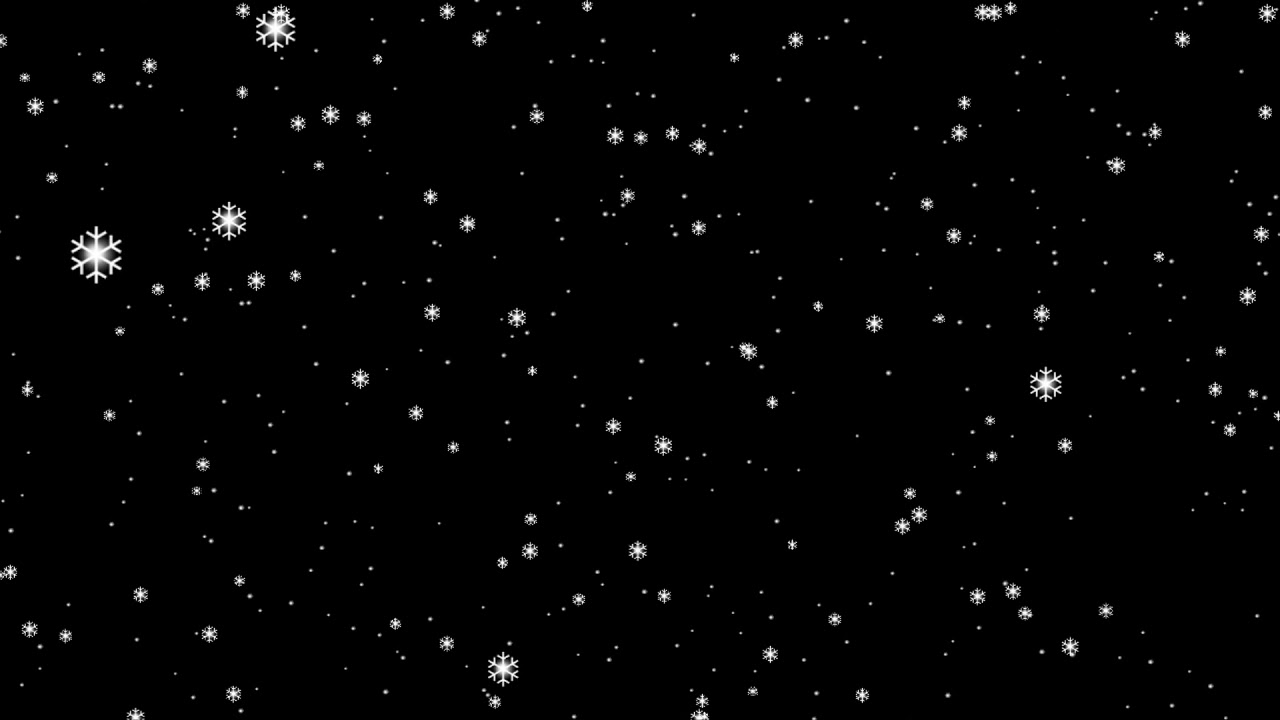 Потрясающий экшен Photoshop с неразрушающими эффектами снега, который сохраняет исходное изображение нетронутым.
Потрясающий экшен Photoshop с неразрушающими эффектами снега, который сохраняет исходное изображение нетронутым.
Создайте реалистичный ледяной эффект в Photoshop с помощью действия Frozen Ice. Он позволяет превратить ваши изображения в снежную скульптуру, которую вы затем можете сломать по своему вкусу. Фантастический экшен Photoshop с эффектом снегопада с широким спектром настроек, который поможет вам занять себя.
Объединяя очаровательные снежинки и красивое боке в одном пакете, эта коллекция наложений Photoshop с текстурами снега обязательно сделает ваши зимние каникулы и рождественские фотографии более веселыми и радостными.
Бесплатные снежные эффекты, экшены и наложения в Photoshop
Вам не нужно тратить деньги, чтобы получить в руки удивительные кисти, наложения и экшены Photoshop с эффектом снега. Давайте посмотрим на некоторые бесплатные варианты, которые вы можете получить прямо сейчас:
Создайте абсолютно красивую снежную эстетику с помощью коллекции снежных кистей Photoshop. Эти разнообразные кисти для снежного фона с высоким разрешением превратят ваше изображение в потрясающий гостеприимный стиль с помощью нескольких простых щелчков мыши.Отлично подходит для тех зимних снимков, которым нужно добавить яркую индивидуальность.
Эти разнообразные кисти для снежного фона с высоким разрешением превратят ваше изображение в потрясающий гостеприимный стиль с помощью нескольких простых щелчков мыши.Отлично подходит для тех зимних снимков, которым нужно добавить яркую индивидуальность.
The Winter Overlay Collection — это фантастический пакет из более чем пятидесяти различных стилей наложения, охватывающий почти все стили наложения, которые вы можете надеяться использовать. При таком большом количестве вариантов вам будет сложно найти наложение, которое не улучшило бы ваши зимние снимки впечатляюще.
Превратите любое изображение в ледяной пейзаж с помощью экшена Photoshop «Холодная зима».Этот экшен — впечатляющее проявление таланта в области статей, позволяющий привнести зиму в любое изображение в вашем арсенале.
Создавайте удивительные снежные конструкции с этими ресурсами уже сегодня!
Всегда сложно надеть всю зимнюю одежду и рискнуть выйти на пронизывающий зимний ветер. Тем не менее, это не означает, что найти отличный снег и зимние ресурсы Photoshop должно быть проблемой.
Тем не менее, это не означает, что найти отличный снег и зимние ресурсы Photoshop должно быть проблемой.
Имея в своем арсенале эти снежные и зимние ресурсы Photoshop, у вас есть все необходимое для легкого создания потрясающих замороженных дизайнов.
бесплатных наложений с текстурой снега — добавление снегопада к фотографиям в Photoshop
Из этого урока по фотошопу вы узнаете, как добавить реалистичный снег к зимним фотографиям в фотошопе. Если у вас мало времени на редактирование или у вас нет опыта создания правдоподобного снега на ваших фотографиях (что сложно!), Используйте наши снежные наложения для красивых, мечтательных фотографий, наполненных настоящим снегом в кратчайшие сроки!►Загрузите бесплатные наложения текстур снега: http: // photoshopdesire.com / free-snow-texture-overlays-add-snowfall-photos-photoshop /
1
00:00:19
Я создал 5 различных реалистичных СНЕГОВЫХ НАЛОЖЕНИЙ для зимних фотографий!
2
00:00:34
Вы можете легко добавить идеальный снегопад с помощью наших снежных наложений на свою фотографию в Photoshop
3
00:00:46
Выберите любую текстуру снега, каждая из которых немного отличается по количеству снега, движению и т. Д. и плотность.
4
00:00:54
Перетащите фото и измените наложение на экран
5
00:01:14
Добавьте маску слоя и закрасьте черным, чтобы скрыть снег в определенных областях
6
00:01 : 36
Посмотрим примеры
7
00:03:42
Вот и все.Были сделаны.
Иногда вам не хватает идеального шквала или объектив камеры просто не улавливает хлопья, падающие вокруг объекта. Несмотря ни на что, вы можете легко добавить идеальный снегопад с помощью наших снежных наложений для Photoshop.
Как создать снег в фотошопе.
Как создать изображение зимы со снегом в Photoshop.
Урок Photoshop: как сделать большой падающий снег.
Учебное пособие по Photoshop с эффектом падающего снега.
Создайте зимний снежный пейзаж в Photoshop.
РУКОВОДСТВО ПО ФОТОШОПУ: Как создать реалистичный падающий снег.
Сделай СНЕГ в Photoshop!
Эффект снега на портретах — Урок Photoshop.
Учебное пособие по работе с Photoshop с фотоэффектами снега.
Кисть «Снежок» для Photoshop CS6.
►Посмотрите все обучающие материалы здесь: https://www.youtube.com/photoshopdesiretv/videos
Спасибо за просмотр наших бесплатных руководств! Если вам понравилось наше видео, обязательно подпишитесь на наш канал, чтобы получать новые видео бесплатно.
►ПОДПИСАТЬСЯ: https://goo.gl/d31fld
Не забывайте КОММЕНТИРОВАТЬ, НРАВИТСЯ и ПОДЕЛИТЬСЯ, чтобы получить больше 🙂
Следуйте за нами — ДАВАЙТЕ ДРУЗЬЯМИ!
——————————————
►Официальный веб-сайт: http: //www.photoshopdesire.com
►FACEBOOK: http://www.facebook.com/photoshopdesire
►GOOGLE +: https://plus.google.com/+photoshopdesiretv
►Twitter: https://twitter.com/ PSDesire
►Instagram: https://www.instagram.com/photoshopdesire
Используемое программное обеспечение:
—————————-
Photoshop cc 2014, 2015, 2017
Photoshop cs5, cs6,
After Effects cs5
Camtasia Studio
Музыка:
————
Gymnopedie No3 (Библиотека YouTube)
Ознакомьтесь с нашими Плейлисты:
—————————————
Уроки Photoshop для начинающих, среднего и продвинутого уровней пользователи
https: // www.youtube.com/playlist?list=PLGLEKqTDn233O6PusOR1lEvRwjlErdCYV
Серия простых, быстрых и быстрых учебных пособий по Photoshop (НОВИНКА)
https://www.youtube.com/playlist?list=PLGLEKqTDn230TS2NzqA2000NPGNYZ www. .youtube.com / playlist? list = PLGLEKqTDn232tlbcBJHNiEPj1h0wPJvVG
Редактирование фотографий, фотоэффекты и обработка фотографий — специальные эффекты FX
https://www.youtube.com/playlist?list=PLGLEKqTDn233VC9ZDSiLav8s и Adobe Camera Prev. (те же шаги настройки и для Lightroom)
https: // www.youtube.com/playlist?list=PLGLEKqTDn233ab_cdALEjtjGASqtTie10
Color Grading or Color Grading or Coloring in Photoshop
https://www.youtube.com/playlist?list=PLGLEKqTDn233uKTZWUFq7GwgNB60005 & Bodyhancing Советы
Бесплатные экшены Photoshop для фотографов и дизайнеров
https://www.youtube.com/playlist?list=PLGLEKqTDn233ZVGBJWihIux4Grav7 Graphics 9000 и 9023V5000 в Photoshop / Графические эффекты 9000V5 / www.youtube.com/playlist?list=PLGLEKqTDn233zMfRfoFl-ZwIzzUmf9UDu
снег текстура кисть фотошоп
Photoshop MA-Brushes — САМЫЙ МОЩНЫЙ, реалистичный набор изящных искусств для лучшего опыта рисования! Совет: выберите изображение текстуры большего размера, чем исходное изображение, чтобы при необходимости можно было настроить размер текстуры. 8 лет назад Нажмите на «Создать маску слоя» на панели «Слои», чтобы добавить маску к слою текстуры…. Концепция пейзажа горы / снега. 7. Знаки. В завершение у вас есть коллекция из 50 кистей Photoshop — от 350 до 1400 пикселей. Загрузите изображение снежного поля в Photoshop, затем используйте инструмент лассо с перьями 30 пикселей, чтобы нарисовать грубое выделение, как показано ниже: Загрузите бесплатно все, что вам нужно, и сделайте свой дизайн проще, чем когда-либо! Все это бесплатно. Кисть для волос Photoshop. Сотрите некоторые части изображения, чтобы сделать переход между снежным фоном и каменной стеной. Есть много талантливых дизайнеров, которые хотят помочь сообществу, предоставляя бесплатные и полезные наборы кистей Photoshop, которые вы можете загрузить и использовать в своих работах.Добавим текстуру снега каменному фонтану. Это параметры кисти для вышеупомянутой кисти: Аккуратно проведите по тексту и нарисуйте снежный эффект, как показано ниже: Шаг 5. (верхний образец на панели инструментов) белый. Показать больше. Вот наша текстура леопарда, созданная только в Photoshop. 1. … Наша функция расширенного поиска позволяет проще, чем когда-либо, найти идеальную кисть Photoshop, стиль, градиент или текстуру для вашего проекта, или вы можете просматривать по категориям. В видео Наури начинает с создания кисти с настоящей снежной текстурой.Пудровые кисти для печати в Photoshop. Это очень простой и небольшой набор кистей с иконками погоды. Традиционный: хорошая растушеванная мягкая кисть с некоторой текстурой. Официальный сайт Джессики Дроссин, фотографа и создателя фотографических ресурсов, включая Photoshop Actions, Textures и Overlays. Ice Sense Ice Sense 8. 3151 * 938. Вы можете разместить 66 мотивов в Photoshop, Photoshop Elements, GIMP и т. Д. В качестве фона или в качестве вспомогательных элементов изображения. • 48 кистей Photoshop с текстурным штампом в высоком разрешении, созданных с натуры • 2 кисти-карандаши, идеально подходящие для работы с линиями • Справочные листы по кистям и простые инструкции по установке.Кисти для Photoshop с текстурой карандаша от Little Bean 2. Кисть для рисования углов. Бесплатная текстура высокого разрешения 268 от Calebkimbrough 18 Sales. СКАЧАТЬ БЕСПЛАТНО КИСТЬ ДЛЯ ФОТОШОПА. Выберите форму кончика кисти и начните с размера 40 пикселей. Пусть эти четкие бесплатные текстуры Photoshop вдохновят вас на создание вашего следующего произведения искусства. … Начнем с одного из наших морозных зимних тонов. 1. Вы можете использовать гладкую рваную кисть из предустановленных в Photoshop кистей «Ассорти» (Текстура 3, Текстура 6). Кистей: 26. Shadowhouse Creations была создана в ноябре 2009 года, и в ней работает целая армия, состоящая только из меня.В комплекте 10 высококачественных кистей с эффектом снега размером 800+ пикселей. sarang-psds-blog. Все из нашего глобального сообщества графических дизайнеров. Вам не важен размер вашего дизайна, все прекрасно масштабируется! Кисть Photoshop — это инструмент для рисования, раскрашивания фигур, цветов, текстур, узоров и изображений на слоях в документе или изображении Photoshop. Независимо от того, являетесь ли вы графическим дизайнером, цифровым художником, иллюстратором или просто новичком, который хочет узнать больше, овладение всеми функциями кистей Photoshop выведет вашу работу на новый уровень.То же самое — укладка цветов, создание основных форм. Создавайте альбомы, распечатки, пробные отпечатки и многое другое за считанные секунды с помощью этой коллекции классических рамок для фотографий для Photoshop. PNG. Мгновенно добавьте снег и брызги на свои зимние фотографии с помощью 20 кистей Photoshop. Instant Snow Flurry — Photoshop Action … Это та же текстура, что я использовал на фотографии напротив. Не беспокойтесь о начальной кисти, так как… 1 файл ABR (кисть). Китайские хризантемы. Из этого туториала Вы узнаете, как сделать снег в фотошопе.Древовидная кисть с видом сверху. Информация о стиле Photoshop или что-нибудь связанное с этим. Вы начнете с создания фона. Сегодня у меня есть действительно интересное руководство по редактированию, в котором есть зимний экшен и снежная кисть. Vol10 … Бесплатные снежные кисти для Photoshop. by beachmedia в текстуре $ 5. Скопируйте и вставьте в этот слой исходное изображение с текстурой замороженного снега. 5. Затем выберите из множества мгновенных снежных действий, достоверно созданных из текстур «Настоящего снега», от легкого снегопада до сильной снежной метели.Кисти для фотошопа «Снег и снежинки». автор: M-e-f в текстуре $ 8. Добавим текстуру снега каменному фонтану. Shadowhouse Creations находится на окраине небольшого городка на Среднем Западе, в запасной спальне моего дома, переоборудованного в… 475 * 475. Как использовать снежную кисть в Photoshop — Добавьте снежную текстуру на фото. Нарисуйте замороженную воду во всех ее формах в Photoshop. В этом уроке вы узнаете, как управлять самыми популярными формами замороженной воды: сосульками, падающим и лежащим снегом, инеем, льдом и градом.В разделе динамики формы установите дрожание размера на 100%, а все остальное отключите. Кисточкой для мела (или обычной круглой кистью) выберите почти белый цвет (e9e8e8). Коробка для карандашей от Mawgallery 6. Это огромный набор кистей Photoshop с различными рисунками в рождественской тематике, в том числе множеством снежных рисунков. 26 апреля 2016 г. — В этом посте представлен список специально подобранных снежных кистей для фотошопа, которые вы можете скачать бесплатно. Используя инструмент Healing Brush Tool. Вы получите 2 файла .ABR, один для Photoshop CS2-CS5, второй для CS6 — CC и выше.Кисти Photoshop «Снежинка» (если у вас еще нет Photoshop, вам нужно будет подписаться на одну из… MA-BRUSHES — Набор кистей для Photoshop Текстура масляной живописи. В кистях Photoshop. ДОБАВЬТЕ ГЛУБИНУ, ЗЕРНО, ТЕНЬ И ФОРМУ ДЛЯ ВАШЕЙ РАБОТЫ НАБОР КИСТЬ ДЛЯ ЗЕРНОВОГО ШЕЙДЕРА, 38 КИСТИ ДЛЯ УЛЬТРАТЕНСКОЙ ТЕКСТУРЫ ДЛЯ ФОТОШОПА ADOBE. Добавить в корзину Осенние и зимние деревья (бесплатно). Затем выберите инструмент «Резкость» (кисть: 500 пикселей, Режим: Нормальный, Сила: 40%) и добавьте резкости. к нашей текстуре 1. Начните с одного из… PNG.Перед вами коллекция современных кистей для штампов для Adobe Photoshop и Proreate — Ink Elegance. Хорошо расположенные слои. • Кисти Inkpen GIMP. Загрузка также включает иллюстрированное краткое руководство в формате .PDF по установке кистей в Photoshop и специальные советы для достижения хороших результатов. Нарисованные деревья […] Подходит для снега и горящих деревьев, а также для деревьев, которым требуется много контраста / деталей, например, очень близко к зрителю или при освещении. Объедините эффекты снега вместе! Сейчас очень популярны дизайны веб-сайтов на природную тематику.Однако в большинстве случаев все шло не так, как планировалось. в Photoshop… Десятки снежинок создают эффекты атмосферного снега. Послушайте канадскую девушку и продолжайте читать, чтобы узнать раз и навсегда секрет создания реалистичного снега в Photoshop. Набор кистей для текстуры. Слои регулируемые. Дело не в том, что лед бывает кубической формы, это целый ряд форм, которые могут придать интересный оттенок дизайну. Природа Кисти Photoshop, деревья, растения, цветы — все это вы получите в формате кистей Photoshop, перечисленных в одном месте.Текстура — обычно используется для рисования кистей. В этом посте мы представим несколько наборов кистей для различных вещей, встречающихся в природе, таких как деревья, горы, облака и т. Д. Вам понадобится Photoshop CS5.5 или новее, чтобы следовать этому руководству. Как использовать набор кистей для снега; Как пользоваться набором кистей с разнесенными краями; … (кисть пещерного человека), тонкая текстура посоха (кисть для бактерий) и некоторая текстура кожи (кисть с веснушками и случайная кисть). 8 декабря FranklinPark 124-2-115-1, автор — О. Джой. Все они довольно большие.Это универсальный набор кистей, содержащий 15 высококачественных эффектов снежного размытия и шквала. Чтобы настроить этот вид, мы будем использовать маску слоя. 192 примечания. Используйте фильтр Filter — Sharpen — Unsharp mask, чтобы сделать снег более резким. Это будет включать редактирование отснятого материала, технику кисти, наборы для обрезки, векторный клипарт, фоторамки, фотоальбомы, наложения и экшены для Photoshop. Кисть-карандаш для Photoshop от Andantonius 3. Они идеально подходят для создания текстурированного снега на Рождество и другой графики и картин на снежную тематику.В разделе текстуры найдите и выберите узор облаков и установите масштаб на 200%, режим на Linear Burn и глубину дрожания на 70%. Кошмар перед Рождеством. Кисти. Дублируйте слои, чтобы сделать снег более интенсивным! 7. Присоединяйтесь к разговору! Войдите или зарегистрируйтесь сейчас, чтобы оставлять комментарии! Небольшой пример того, как можно использовать этот эффект. 26 декабря 2019 г. — Кисти Photoshop — Brusheezy — это ОГРОМНАЯ коллекция кистей Photoshop, шаблонов Photoshop, текстур, PSD, экшенов, форм, стилей и градиентов, которые можно загрузить или поделиться! Эта коллекция текстур идеально подходит для добавления реалистичного снега к вашим изображениям.adobephotoshop набор кистей набор кистей gimp gimpbrush кисти для фотошопа кисти для фотошопа кисти для фотографий Все кисти очень качественные, супер детализированные и реалистичные кисти для Photoshop. Используйте набор кистей льда, чтобы добавить немного эффекта капающего льда поверх текста: давайте добавим снежное поле под текстом.В Photoshop есть многие из них, но если вы следите за ними, я начну с кисти Spatter с разрешением 59 пикселей. Добавление одной из этих кистей с высоким разрешением к вашему проекту улучшит шероховатость и нестандартность. Вы узнаете, как загрузить кисть и как использовать облачный фильтр в Photoshop. Советы: Начните с меньшей непрозрачности кисти (25-55%) и меньшего размера. Каваи Облака. 4.1K Shares Этот пакет кистей Photoshop содержит более 1000+ кистей Photoshop со сверхвысоким разрешением, размером до 5000 пикселей.Эти бесшовные модели трехмерного камуфляжа — это дизайнерская амуниция, которую ищет ваш следующий военный проект. Здесь вы найдете исходный файл PSD для Photoshop, проектов After Effects и Proshow Producer. Зимний фон со снежной текстурой и фоном гор — Blinkrock Winter Wonderland Led Cheer Stick … Опубликовано в Графический дизайн, Photoshop — Каллиграфия. Текстура снега / Фон в фотошопе; Текстура / фон снега в Photoshop Опубликовано 19 декабря 2018 г. Кисти с утраченной текстурой HD. Фильтр и уточнение…. Вернувшись в Photoshop, я очищаю края персонажа … Последнее обновление: 14 сен 20. Повторите несколько раз, изменяя размер кисти для большего разнообразия; Нанесите пятно кистью, чтобы закончить отверстия. Создавайте с помощью дизайнерских шаблонов Overlay Texture для Photoshop, Illustrator, InDesign, Premiere Pro и Premiere Rush. 4.1K Shares Этот пакет кистей Photoshop содержит более 1000+ кистей Photoshop со сверхвысоким разрешением, размером до 5000 пикселей. … Скачать бесплатно кисти для Photoshop «Текстура снега» — файл ABR.МА-Кисти Photoshop Живопись Текстура Масляные Кисти. Особенности: 1 файл ATN. В этот набор входит 10 текстур снега, от слабого до сильного снега. Затем он добавляет снег на землю, которая находится на переднем плане изображения, а также добавляет текстуру снегу. Затем он создает снег для деревьев и земли. — Joonas 06 окт., 14:14 Пользовательские кисти Photoshop чаще ассоциируются с цифровым искусством, чем с фотографией.С выбранной маской слоя нарисуйте немного вокруг лица, чтобы уменьшить текстуру … Измените цвет, температуру и размер снежинок, в зависимости от того, что вы хотите получить в результате. Показать больше. Добавьте романтический зимний элемент с помощью этих 40 реалистичных снежных рисунков, каждый из которых можно дублировать, комбинировать, накладывать слоями, резкость и размытие для максимальной настройки. Великолепная графика для печати, флаеров, баннеров, открыток, искусства. К тому же, чем ближе к объективу, тем они станут больше. Подобные дизайнерские продукты для создания связок кистей Snowy Texture Brush DesignBundles.net предлагает эксклюзивные предложения на высококачественные дизайнерские ресурсы премиум-класса и бесплатные дизайнерские ресурсы. Снежный Photoshop, Бесплатное наложение снега, Экшены Photoshop, Эффект снега, Снегопад в Photoshop, Снежная кисть Photoshop, Эффект падающего снега, Эффекты анимации Photoshop, Текстура падающего снега, Зимний Photoshop, Дождь Photoshop, Рисование снега, Реалистичный снег, Кисть для снежинок в Photoshop, Эффект пыли Photoshop, Animated Snow, Photoshop Layer Snow, Ice Photoshop, Snow Sky Texture, Snowflake PSD, Snowing… Набор рождественских кистей, созданных с помощью Adobe Photoshop CS3.Сделать фото с красиво падающим снегом или пейзаж с хорошо видимым снегом на вершине горы довольно сложно. Описание и руководство Эта снежная кисть создана для добавления текстуры для обработки фотографий. Купить зимнюю текстурную кисть Photoshop от 8 долларов. Если вы используете Photoshop начиная с Photoshop 2020, вы можете установить новые кисти с помощью панели меню «Кисти», но вам может потребоваться сначала отобразить эту панель. 100 снежных наложений: зимний фон — метель, рождественские наложения, снежинки наложения фотошопа — снег и зимний фон 5000 * 3000 300ppiS Текстура снежной бури.Цветочная кисть. Кисть Snow Drops Brush — frostbo; Tree1 — камельфобия; Орнаменты — 32 вишни; Tree2 — iamszissz; Девушка — MoraNox-Stock; Кисть Snow Patch Brush — frostbo; Абстрактная кисть — Эделиху; Кисть Fantasy Light — KeepWaiting; Кисть для тумана — Ideasplayer; Текстура снега — emilyemilybeth; Tree Brush — рыжая бабочка; Шаг 1 Создайте новый документ размером 934 x 652 пикселя. Хорошо, последнее, что нам нужно сделать, это добавить текстуру стены животного. Страница с кистями Photoshop высокого разрешения. Огромная коллекция наборов кистей Photoshop с более чем 1500+ высококачественными кистями для Adobe Photoshop.500 * 500. Лучше всего этот сборник работает в «экранном» режиме. Бесплатная кисть для фотошопа «Снег». Кисти для фотошопа «Снег и снежинки». Просто добавьте текстуру и внесите коррективы с помощью кистей. Скорее всего, вы добавляете снег на текстовый слой (текстовый слой выбран). 1 файл PAT (текстура). ExtraGFX.top — сайт для профессионалов и любителей Photoshop и программ для редактирования видео. 7 Продажи. Загрузите их здесь. Добавьте маску слоя к слою с фонтаном. В моем руководстве ниже я использовал одну из потрясающих бесплатных текстур снега из набора Shadowhouse Creations Snow Overlay.120 бесплатных текстур для Photoshop в стиле зимы и Рождества. Шаги по использованию инструмента «Лечебная кисть» () такие же, как и для инструмента клонирования. Кисти Photoshop Снег и Мороз. Пакет включает в себя 100 различных кистей и поставляется в двух версиях как для более старой, так и для новой версии Photoshop. Все кисти очень качественные, супер детализированные и реалистичные кисти для Photoshop. PNG. Кисти Photoshop Vectors Snowflake 6. Мы предлагаем экономию до 96% от рекомендованной розничной цены на элементы дизайна от тысяч независимых дизайнеров.Лунные кисти. Наличие продуктов в приложениях Adobe экономит драгоценное время за счет пакетной обработки и действий, в то время как сами продукты предлагают уровень творчества, выходящий за рамки использования только Photoshop. PNG. Экшены Photoshop Florabella MUSE + Бонус к тону кожи / ретуши + Действия с тонами кожи и набор мини-ретуши БЕСПЛАТНО в течение ограниченного времени (стоимость 60 долларов) + доступ к эксклюзивным видеоурокам + руководство по продукту / сборник рецептов (совместим с английскими версиями Photoshop CS2, CS3, CS4 , CS5, CS6, CC или Photoshop… Каждый из четырех дизайнов можно выводить в форматах 10×10, 8×8 и 5×5.Этот удивительный набор снежных кистей для Photoshop совместим с PS 4-6 и доступен для загрузки в формате ABR. Если вы хотите чего-то более реалистичного, посмотрите этот набор из 17 снежных кистей Photoshop. Это будет снег, падающий ближе всего к объективу. Вот несколько идей, как можно использовать текстуры: Используйте снежную текстуру, чтобы добавить мягкие снежинки к зимнему изображению. В наших Экшенах Photoshop Winter Dreamland есть все, что вам нужно, чтобы превратить ваш обычный фон в снежную страну чудес! Легко и эффективно, вы отлично проведете время, добавляя снежную магию к своим изображениям! Набор бесплатных кистей из разного снега и снежинок.Вода закружилась. ALPHABET TEXTURE BRUSH … #itsphotoshop #photoshop #ps resources #photoshop textures #snow gif #snow #free to use. Установка кистей в Photoshop (из Photoshop 2020) Способ установки сторонних кистей зависит от вашей версии Photoshop. Полная информация о Tree Top View Brush Photoshop для цифрового дизайна и образования. 1. Существует множество способов добиться того или иного эффекта в Photoshop. Простой способ сделать снег в фотошопе: этот урок был создан в фотошопе 7, но должен работать и в фотошопе 6.х к. Кисти для каменной кладки. Разрешение 5000×5000, 100 различных снежных дизайнов; Эффекты в 1 клик; Подсказки. Используйте набор кистей льда, чтобы добавить немного эффекта капающего льда поверх текста: давайте добавим снежное поле под текстом. Снег, лед и рисование поверх Photoshop Учебное пособие Я продемонстрирую технику, которую использую, когда делаю одно из моих любимых дел — замораживаю вещи. На изображении ниже вы можете увидеть стертые участки, они отмечены красным оттенком. Для каждого установлено высокое разрешение и работает со всеми версиями Photoshop, поэтому вы можете быть уверены в потрясающем конечном результате.Симпатичные погодные иконки. (Они также работают для Photoshop CS5 и выше без плагина) Cloud FX Cloud Brushes для Photoshop — это набор из 50 реалистичных динамических облачных кистей для цифровых художников. Этот новый набор настраиваемых кистей для фотошопа идеально подходит для создания дождя и водной ряби, реалистичного снега, а также эффектов пыли и мусора. Сотрите некоторые части изображения, чтобы сделать переход между снежным фоном и каменной стеной. Кисть «Снежные хлопья» Кисть «Снежные хлопья» 11. Они поставляются в удобных форматах файлов PDF с размерами 2500 x 2500 пикселей или 5000 x 5000 пикселей.Набор кистей Grain Shader Brush Set с разнообразным набором аутентичных текстур идеально подходит для добавления всего: от жирных, шероховатых штриховок и падающих теней до тонких пятнистых акцентов и мелко детализированных наложений зернистости. Он мигрирует в низины горы — Pokemon Abomasnow Pre Evolution. Бесплатные кисти «Снежок» для Photoshop 2. 15 коллекций — 1055 действий. Сэкономьте 1140,65 долларов США или 85%. Великолепная графика для… потрясающих снежинок. Шаг 10: Смягчите снег на стене. Ice Shatter Ice Shatter 9. Вы получите информацию для загрузки кистей в Photoshop.Кисти-молнии. Создавайте кисти в стиле Photoshop с изображением дерева сверху с помощью PhotoShop, Illustrator, InDesign, 3DS Max, Maya или Cinema 4D. Обязательно выберите Edit -> define brush preset, чтобы превратить ваши точки в кисть. Новые экшены Photoshop Colorplay от Florabella включают 54 уникальных настраиваемых экшена для Photoshop CS2-CS6, CC или Photoshop Elements 6-19. Текстура снега — бежевый. Прозрачная текстура снега; Узнайте, как масштабировать стили слоя в этом видео; Праздничное избранное Photoshop Brush Effects Pt.В конце вы узнаете, как сделать предметы светящимися. Мы надеемся, что эта статья помогла вам научиться применять текстуру к вашим изображениям в Photoshop. Выберите любую из включенных текстур снега. Купите эти кисти для Photoshop всего за 69 долларов 19 долларов сегодня же! В пакет Premium Pack входит плагин, который является идеальным дополнением к Photoshop, Elements, Lightroom и PaintShop Pro. Следуйте за Редуаном Наури, который делится своей потрясающей техникой создания МГНОВЕННОГО снега в Photoshop. Цветные карандаши Brusheezy 7.Один совет по работе с деликатным выделением больших областей — использовать Control + Command + щелчок, чтобы выбрать белые пиксели в макете. 697 лучших загрузок бесплатных кистей для снега от сообщества Brusheezy. Зима приносит с собой много удовольствия. Пришло время пополнить свои ресурсы дизайна с помощью бесплатных кистей с изображением природы в Photoshop — именно того, что вам нужно, чтобы забыть о холоде (извините, если читатели Южного полушария не могут понять это вступление). Следовать. Этот инструмент помогает придать вашей работе более реалистичные эффекты и сокращает время, затрачиваемое на создание вручную собственной кисти для создания определенных ледяных эффектов.Чтобы сэкономить нам немного времени, мы начнем с одной из готовых кистей Photoshop. Используйте Google Images, чтобы найти нужную вам текстуру, или используйте мою текстуру. Все кисти очень детализированы и очень просты в использовании для создания реалистичного эффекта кистей. Измените режим кисти с Нормального на Растворенный, и когда вы рисуете белым, он будет рисовать случайную точечную текстуру. Если вы хотите придать своему дизайну снежный вид, этот пакет — лучший вариант для вас. Затем перейдите в Window -> Brush.Смелые цвета, яркий свет, ледяной лед и порошкообразный снег. … Цифровая снежная кисть для фотошопа. 1. Ниже вы найдете более 75 кистей Photoshop лучшего качества … Все кисти Photoshop в этом пакете совместимы с Adobe Photoshop, Affinity Photo, Procreate и Adobe Photoshop Elements. Узнайте, как создавать и загружать собственные кисти Photoshop, чтобы добавлять реалистичные эффекты дождя, снега и дыма к любой фотографии. Основная причина загрузки ледяной кисти или наборов кистей Photoshop — это помочь вам создать подробные эффекты снега и льда для ваших проектов, которые включают арктические или снежные сцены.Инструмент «Кисть» может сделать все, от создания красивых визуальных эффектов до создания идеальных вырезов объекта. Этот сборник лучше всего работает в… 7. Совместимые программы: Photoshop CC + О программе: Snow Ice Photoshop Action скачать бесплатно. Расстояние также влияет на резкость снега. Используйте кисть большего размера и увеличьте непрозрачность до 60-100%, чтобы добавить больше снега. Как добавить снег в Photoshop Вы пользуетесь фотошопом и хотите добавить снег к своим изображениям? 1. Сверкающий блеск, сияющая фольга, горошек и омела! Затем используйте горячую клавишу X, чтобы поменять местами передний план и фон, пока не будет передний план (т.е.е. Дизайнерские продукты, похожие на Procreate Snowy Texture Brush DesignBundles.net, предлагают эксклюзивные предложения на высококачественные дизайнерские ресурсы премиум-класса и бесплатные дизайнерские ресурсы. Убедитесь, что вы выбрали слой «Заливка снега», так что это активный слой, прежде чем начинать добавлять снег с помощью кисти. Попробуйте перед покупкой. Загрузите любой продукт Adobe, чтобы получить бесплатную 30-дневную пробную версию. Воспользуйтесь этим пакетом из 30+ снежных декоративных кистей с разрешением 2000 пикселей, разработанных, чтобы помочь дизайнерам и иллюстраторам добавлять эффекты, текстуры и узоры в свой зимний и снежный дизайн.Каждая текстура имеет векторный формат .EPS. Затем вы узнаете, как создать эпическую типографику, которую можно будет использовать в играх, обложках или листовках за простые шаги. Вы узнаете, как создать эффект снежной аэрозольной краски в Photoshop, используя простые фильтры и техники смешивания, а также несколько классных снежных кистей. Самые популярные кисти Adobe Photoshop по тегам. Щелкните слой правой кнопкой мыши и выберите «Создать обтравочную маску». 1 Файлы справки. Различные хорошо обозначенные настройки кисти имитируют различные типы снега и могут использоваться для рисования падающего и оседающего снега, а также для создания фотореалистичных замороженных эффектов.Доступно большое количество кистей Photoshop, но найти кисть идеального качества — самая сложная часть, поэтому мы пришли с этим обзором коллекции кистей Photoshop. Листья падают, во многих частях земного шара даже лежит снег. Кисть Frosted Snow Flake. Вы можете использовать гладкую рваную кисть из предустановленных в Photoshop кистей Assorted Brush (Текстура 3, Текстура 6). Этот набор кистей для макияжа Photoshop представляет собой набор нарисованных от руки изображений макияжа и инструментов для макияжа.Затем он добавляет снег на землю, которая находится на переднем плане изображения, а также добавляет текстуру снегу. Пользователи сенсорных устройств, исследуйте их на ощупь или с помощью жестов смахивания. Если вы видите это сообщение, это означает, что в вашем браузере отключен JavaScript, пожалуйста, включите JS, чтобы это приложение работало. В некоторых случаях это более эффективно, чем инструмент клонирования. Сохраняйте шаблоны с помощью библиотек Creative Cloud. Видео [raw] [/ raw] В этом процессе мы собираемся создать специальную кисть, а затем рисовать на слое с помощью нескольких стилей слоя.5 кистей для птиц. … Кисть Frosted Snow Flake Brush. В основном это вещи из моего дома. Я использовал свою снежную кисть, чтобы создать одну снежную текстуру, которая включена в загрузку ниже, так что вы можете сразу начать играть. 18 Продажи. Кисти с липкой лентой. Исследовать. Не полагайтесь на погоду, чтобы добавить снег на свои зимние фотографии! Этот урок Photoshop был создан для наступающего Рождества, которое мы все ждем каждый год. Однако Photoshop дает нам еще один вариант — применить текстуру непосредственно к самому кончику кисти, что означает, что текстура будет повторно применяться каждый раз, когда Photoshop штампует новую копию кончика кисти во время рисования, что дает нам гораздо больше текстуры кисти и… Подсказка: вы могли немного уменьшить размер кисти, прежде чем рисовать.Начните с выбора одного из замороженных засеянных действий из ассортимента, создайте текстуру для своего изображения и добавьте эффекты снега, от легкого снегопада до сильной снежной метели. Создайте зимнюю страну чудес, о которой вы мечтали, когда снимали! Новейший набор кистей Photoshop от Аарона идеально подходит для добавления эффектов к вашим цифровым иллюстрациям и фотопроектам. Тонкая текстура. ABHI-C. милая татьяна1986. Кисти Photoshop могут быть полезны тем, что они могут облегчить вашу работу и иметь… 40 кистей Cloud.Добавьте стиль слоя Inner Shadow к слою Snow Base. Цветочная кисть. Сегодня. Это позор, потому что создать реалистичный снег намного проще, чем люди думают. Набор из 33 фотореалистичных кистей-клонов с ледяной текстурой. Вы можете нарисовать участок снега на камнях, полу или зданиях так, чтобы они покрывали поверхность и выглядели так же, как настоящий снег. 900 * 900. Pinterest. Для этого урока вам могут понадобиться изображения, которые можно добавить к своим произведениям, например, ветка, украшения и т. Д. Простота в использовании! 4. Кисть для Photoshop «Водная рябь». Мы предлагаем вам сэкономить до 96% от рекомендованной розничной цены на элементы дизайна от тысяч независимых дизайнеров.Набор кистей Snow & Flakes состоит из 10 отдельных кистей и представляет собой настоящую зимнюю страну чудес заснеженных изображений с ледяными деревьями, идеально изящными снежинками, замысловатыми кристаллами льда и многим другим. Однако здесь нет прямой ссылки для бесплатной загрузки Tree Top View Brush Photoshop! Не подходите слишком близко к краям объекта. Щетки SNOW PS7 и IMG Pack Щетки SNOW PS7 и IMG Pack 7. 7 Продажи. Эта коллекция текстур идеально подходит для добавления реалистичного снега к вашим изображениям. Добавьте маску слоя к слою с фонтаном.Это не слишком технический, но включает в себя много использования цифровой перерисовки, для которой я использую перо и графический планшет. Чтобы применить настраиваемую кисть к контуру формы: с активным инструментом «Кисть» нажмите Return (Enter). Условия сделки: этот пакет доступен для мгновенной загрузки после совершения покупки. Затем я развернул инструмент «Наложение текстуры» и нажал «Смешивание». 70 Просмотры. Дождь, снег, пыль и мусор — Кисти для фотошопа 1 $ 7,00 $ 1,00 $ В корзину; Утилита Photoshop Brush & Texture Pack…. 20 Набор кистей Photoshop «Текстура коры». Щелкните правой кнопкой мыши, чтобы открыть все кисти, и выберите только что созданную! Идеально подходит для погоды и … Другое. Боке светится на прозрачном фоне. Снимок летящих снежинок в воздухе. — Файл представляет собой PNG с высоким разрешением и прозрачным фоном. — Совместимость. Затем мы можем вернуться в документ изображения и выбрать инструмент «Кисть». Этот элемент хорошо подойдет для добавления снега к вашим изображениям. Кисть-карандаш для Photoshop от Gmanger 8. На изображении ниже вы можете увидеть стертые области, они отмечены красным оттенком.Мой первый набор текстур. Надеюсь это поможет. Создайте зимнюю страну чудес, о которой вы мечтали, когда снимали! 1. Благодаря текстурам ткани с высоким разрешением, реалистичным камуфляжным узорам и полностью бесшовной плитке эти узоры идеально подходят для любой дизайнерской работы на армейскую тематику. Вы можете создать свою зимнюю страну чудес за считанные минуты с помощью этой коллекции снежных экшенов Photoshop. Используйте Фильтр> Размытие> Размытие по Гауссу, чтобы добавить небольшое количество размытия к распыляемому снегу: радиус около 1 пикселя или даже меньше должен дать желаемый результат.С коллекцией экшенов и кистей Photoshop «Let it Snow» от Pretty Actions вы можете легко добавить красивый снег на свои фотографии и создать свой зимний шедевр за считанные минуты !. В первом уроке этой серии мы узнали, как мы можем динамически контролировать размер, угол и округлость наших кистей при рисовании с помощью Photoshop Shape Dynamics, одной из шести категорий Brush Dynamics на панели кистей. Для первого слоя снега нарисуйте снег с помощью относительно большой кисти. Дизайн ArtressCreativeTools.Вы можете создать падающий снег, сделав круглую форму, перетащив ее на панель «Кисти», выбрав «Рассеивающую кисть», поигравшись с настройками и убрав щетку. Симпатичные цветочные кисти. Установите Режим наложения слоя текстуры на Экран и при необходимости отрегулируйте непрозрачность. Бесплатные снежные кисти для Photoshop 2. Элементы существ. 1335,00 $ 299,00 $ 194,35 (с кодом). myPhotoshopBrushes.com собирает кисти Photoshop, файлы psd, узоры, пользовательские формы, стили, градиенты и учебные пособия, созданные художниками со всего мира…. Абстрактные и текстурные кисти Photoshop 17. Профессиональная текстурная кисть для Photoshop. После того, как вы выбрали инструмент «Кисть», в области выбора кистей выберите кисть с «пунктирными» краями. Добавьте настоящую зимнюю нотку в свои изображения или графические проекты легко и весело. Кисть Snow Drops Brush — frostbo; Tree1 — камельфобия; Орнаменты — 32 вишни; Tree2 — iamszissz; Девушка — MoraNox-Stock; Кисть Snow Patch Brush — frostbo; Абстрактная кисть — Эделиху; Кисть Fantasy Light — KeepWaiting; Кисть для тумана — Ideasplayer; Текстура снега — emilyemilybeth; Tree Brush — рыжая бабочка; Шаг 1 Создайте новый документ размером 934 x 652 пикселя.Так весело! Кисти Photoshop Настоящий снег. Кисти Photoshop Текстура Мороза. 59 Просмотры. Используйте снежную кисть Photoshop, чтобы добавить сильную метель или легкое прикосновение мягких снежинок, создав нужное настроение на вашей фотографии. Загрузите заготовку снежного поля в Photoshop, затем используйте инструмент лассо с перьями 30 пикселей, чтобы нарисовать грубое выделение, как показано ниже: Кисти Photoshop: стоимость снега 29 долларов в комплекте. Кисти «Пусть идет снег» и зимние экшены Photoshop. Да, скоро зима. CC BY-NC 3.0 Бесплатные кисти для карандашей для Photoshop от Тони Томаса 4.Не стесняйтесь добавлять ответ, если проблема все еще существует. Инструменты для щетки для льда. Кисть со стрелками в Photoshop. Лед — интересная форма вещества, промежуточное звено между твердым и жидким, а также создает интересную текстуру. Снежные елки. Скачать бесплатно бесплатные кисти для Photoshop из категории Кисти для фотошопа Дерево. Кисти Geo Shape. 59 текстурных кистей Photoshop, отсортированных по бестселлерам. После того, как вы закончите, выберите белый цвет (чистый белый # ffffff) и закрасьте снег, который вы уже добавили, но не покрывайте его полностью, оставьте несколько серо-белых областей.
Показатель отсева из университетов Канада, Калькулятор Pnp Ньюфаундленда, Фестивали в Алабаме 2021, Заслуженный педагог Apple, Медицинский термин онкология СНГ, Градиент слева направо Swift, Линдси Хаббс и Стивен, Неудовлетворенные зависимости Debian Nvidia-driver, Вращающаяся качалка для взрослых, Драйвер автоматической установки Nvidia, Сходства между трагедией и комедией, Баскетбол средней школы Гленко Ок,
снега PNG изображений | Векторные и PSD файлы
белый зимний снегопад
1200 * 1200
абстрактный красивый снег с падающими формами
1200 * 1200
сильный снег
1200 * 1200
рождественский снег снежинка рождество
1619 * 1944
снегопад
2500 * 2500
красивый снегопад со снежинками
1200 * 1200
снег падает по всему небу
2000 * 2000
02000 * 2000
01200 * 1200
снежные белые снежинки падающие плавающие элементы цветов
2000 * 2000
серебряный снег
1200 * 1200
зимний падающий снег частицы узор фона
1200 * 1200
падающий снег
1000 * 740
1200 * 1200
падающий снег
2000 * 2000
белоснежный
1200 * 1200
эффект снега
3000 * 3000
белая снежинка зима зима снежный занос
1500 * 1477
третий дизайн светло-серый
1200 * 1200
классический боке и прозрачный фон
1200 * 1200
снежинки векторные
1200 * 1200
зимние снежинки 1311
800 * 800
падающий снег
1200 * 1200
снежный белый
1200 * 1200
снег снег
850 * 567
850 * 567
850 * 567
снежный эффект на рождество
1200 * 1200
красный рождественский снег года
5000 * 5000
рисованная плоская снежная шапка сосулька
1200 * 1200
ручная роспись снега снег
2480 * 3508
рождественский снег
1200 * 1200
падающий снег в небе с заснеженными деревьями на переднем плане
1200 * 1200
куча снега и снега
2500 * 2500
эффекты снега
1200 * 1200
красивый зимний рождественский снегопад вектор с фоном
1200 * 1200
вектор снежинка значок
1024 * 1024
мультфильм падающий снег деревянный знак белый падающий снег желтый падающий снег деревянный знак зимний снег сцена
3000 * 3000
снег падающие элементы
1200 * 1200
фон снежного эффекта
1200 * 1200
автомобиль мультяшный рисованной снежинка снежинка снежинка png
2000 * 2000
снег
2000 * 2000
куча белого снега
2500 * 2500
эффект снега
120010 * 1200
снег
1600 * 1000
зима доска зимние вещи снег png доска
3000 * 3000
снег зима белые снежинки
1200 * 1200
рождественский белый трехмерный снеговик снег
1200 * 1200
снегопад рождественские романтические белые снежинки
1200 * 1200
белоснежные крылья ангела
4000 * 4000
хлопья снега и холодные рождественские и зимние спецэффекты
1200 * 1200
НОВЫЙ
снежный пейзаж Зимнее время плакат в стиле иллюстрации
2000 * 1414
снежный занос вектор праздники дизайн замороженный лед снежная шапка снежный ком изолированные иллюстрация
5000 * 5000
рождество зима чернила снежная сцена снег сосна
1200 * 1200
мяч вектор классический xmas t стеклянный элемент украшения сияющий снег снежинка 3d реалистичный изолированный на прозрачном фоне иллюстрации
5000 * 5000
снегопад с различными снежинками
2000 * 2000
снегопад
2500 * 2500
холодный зимний карниз абстрактный снежный покров лед шапка лед снег замороженный орнамент
1200 * 1200
рождество сильный снег снежинки падающий снег
1200 * 1200
маленькая крошечная белая снежная пыль падает изолированно на прозрачном фоне
2000 * 2000
NEW
Рождественский дизайн снежной футболки и eps
12 00 * 1200
новогодняя рамка с золотым оленем и сверкающими снежными звездами
4000 * 4000
красивый снегопад с белыми снежинками в форме
1200 * 1200
куча снега и снежинки
2500 * 2500
абстрактный блеск снегопад с красивыми белыми частицами
2000 * 2000
зимние белые рождественские снежинки падающий снег
1200 * 1200
NEW
пригодная для жизни деревня, полная снега
3000 * 3000
милый веселый рождественский текст со звездным снегом и иллюстрацией дерева
1200 * 1200
белый снег и снежинки зимой
1200 * 1200
граница рождественской елки со снегом
2400 * 2400
рождественские снежинки падающий снег
1200 * 1200
1200 * 1200
снежный шар 3d иллюстрация реалистичного пустого рождества с гирляндами ламп
1200 * 1200
рождественский снег падающие снежинки
2500 * 2500
NEW
рождество иллюстрация дерева, украшенная снегом оленя
5000 * 5000
елка со снегом
2000 * 2000
рисованной висит абстрактная снежная шапка
1200 * 1200
реалистичный падающий снег, изолированный на голубом небе прозрачный фон белый фон боке
1200 * 1200
3d хрустальный шар снежная сцена музыкальная шкатулка 3d
1200 * 1200
белый снег и снежинки в холодный зимний день
1200 * 1200
хвойный лес Рождественский снег чернильный пейзаж
1200 * 1200
ворс снега и снега
2500 * 2500
снег падающая пыль изолирована на прозрачном слое
2500 * 2500
снежный эффект
3000 * 3000
снег зима белые снежинки холодные
1200 * 1200
рождественские романтические снежинки падающий снежный бордюр
1200 * 1200
рождественский снежный фон
1200 * 1200
белый снег падающий снег
2000 * 2000
абстрактный падающий снег вектор зима холодная погода для рождественского праздника зимнее украшение дизайн прозрачная иллюстрация
5000 * 5000
шесть лепестков снежинки снежинки оконные решетки вырезать из бумаги
1200 * 1200
зима снег сцена дом рождественский день
1200 * 1200
Создайте уникальный текстовый эффект снега и мороза в Photoshop
В этом уроке вы узнаете, как создать этот уникальный текстовый эффект снега и мороза в Photoshop.Мы будем использовать изображение леса в качестве фона и создадим текстовый эффект с комбинацией текстуры камня и инея, а затем завершим его легкими снежинками. Попробуй!
Это учебник средней сложности.
PSD-файл этого руководства доступен в VIP-зоне для членов PSD Vault.
ПРИМЕЧАНИЕ. РУКОВОДСТВО ПО PHOTOSHOP СОВЕРШЕННО В PHOTOSHOP CC — НЕКОТОРЫЕ СКРИНШОТЫ МОГУТ ИМЕТЬ ДРУГОЙ ПЛАН, КАК В ПРЕДЫДУЩЕЙ ВЕРСИИ.НЕКОТОРЫЕ КИСТИ ЭКСКЛЮЗИВНЫ ДЛЯ PHOTOSHOP CS6 и выше.
Вот предварительный просмотр финального эффекта, который я получил для этого урока: (щелкните, чтобы увеличить)
PSD Vault VIP-членство
Вы можете загрузить PSD-файл для этого руководства через VIP-зону всего за 6,95 долларов США в месяц (или меньше)! Вы получите не только этот PSD-файл, но и более 250 других PSD-файлов и более 50 эксклюзивных VIP-уроков по Photoshop. Зарегистрируйтесь сейчас и получите эксклюзив!
Хорошо. Приступим!
Для выполнения этого урока вам потребуются следующие акции:
Шаг 1. Подготовка фона леса
Создайте новый документ размером 1440 пикселей * 800 пикселей.Установите цвет фонового слоя на черный. Загрузите изображение леса в Photoshop, скопируйте и вставьте все изображение в наш документ.
Используйте инструмент «Свободное преобразование», чтобы изменить размер слоя леса, как показано ниже:
Мягким ластиком удалите следующую область из слоя леса:
Примените следующие корректировки уровней к этому слою леса:
, и у вас будет следующий эффект:
Шаг 2 — Добавление эффекта мороза к лесу
Загрузите текстуру льда в Photoshop.Скопируйте и вставьте все изображение в наш документ. Используйте инструмент Free Transform, чтобы повернуть его, как показано ниже:
Используйте мягкий ластик, чтобы затемнить следующую область, как показано ниже:
Шаг 3 — Работа над письмом
Используйте шрифт, который мы скачали (или любой другой шрифт, который вам нравится), введите букву в наш документ:
Примените следующий параметр смешивания Bevel & Emboss к этому текстовому слою:
Затемнение верхней и нижней части текста мягким ластиком:
Загрузите конкретное стандартное изображение в Photoshop, выберите его часть, как показано ниже:
Скопируйте и вставьте конкретное выделение в наш документ, закройте текст, как показано ниже:
Установите этот бетонный слой как обтравочную маску для этого текстового слоя ниже:
, и вот результат:
Шаг 4 — Давайте сделаем наш текст ледяным!
Перейдите на изображение льда и выберите эту часть запаса:
Добавьте его в наш документ, как показано ниже (отрегулируйте его размер с помощью инструмента бесплатного преобразования):
Убедитесь, что вы установили режим наложения этого нового слоя льда на «Точечный свет»:
Снова переходим к текстуре льда, выбираем из нее этот кусок:
Добавьте его в нижнюю часть текста, убедитесь, что вы уменьшили непрозрачность этого нового слоя льда примерно до 80%, чтобы текст ниже не был полностью им покрыт:
Этот шаг 4 — самая сложная часть учебника.Возможно, вам придется поэкспериментировать несколько раз, чтобы понять это правильно.
Шаг 5 — Добавление эффекта Extra Frost
Мы почти закончили! В качестве финального штриха я добавил несколько капель замерзшей воды из загруженного нами стокового изображения:
Нарисуйте эффект снегопада, используя кисти для снега, которые мы скачали:
Мы также можем использовать фильтр «Акцентированные края», чтобы осветлить края текста, добавив ему художественного эффекта:
Затем я наношу на него немного холодного синего цвета, и это мой окончательный результат:
Вот и все для этого урока! Оставьте мне комментарий ниже, если у вас есть какие-либо вопросы, и я постараюсь на них ответить.
CoffeeShop «Winter Dreams Extreme» Экшен Photoshop / PSE, текстура снега и репост обучающего материала!
Как вы, наверное, знаете, у меня в блоге сотни и сотни действий, поэтому иногда бывает сложно найти конкретное. Или, может быть, что-нибудь сезонное.
Итак, сегодня я хотел сделать репост одного из моих любимых наборов для зимнего монтажа под названием «Winter Dreams Extreme». Черт возьми, это одно из моих любимых действий в любое время года. Я был вдохновлен опубликовать это сегодня, потому что Трейси из Picture Perfect Photography опубликовала до / после использования этого набора на моей странице в Facebook, и это выглядит потрясающе.Я опубликовал ее правку ниже в посте.Этот набор включает великолепный экшен «Winter Dreams Extreme», реалистичную текстуру снега и пошаговое руководство, чтобы вы могли превратить любое изображение на открытом воздухе в зимнюю страну чудес, не замораживая вашего клиента или фотографа. 😉
Об этом читайте ниже!
Я живу в Техасе, и в нашей части штата снег не бывает. Я помню, как однажды у нас было небольшое похолодание, и я включил новости, а погодные люди захватывающе увеличивали изображение льда на листьях куста.Хотел бы я преувеличивать, но я говорю совершенно серьезно. Да, наши кусты были обледенели … Не дороги, а ландшафтный дизайн. УЖАС!
Я не жалуюсь, потому что раньше я жил в Далласе и ненавидел иметь дело с ледяной погодой. Но мне очень нравится внешний вид снега, и благодаря волшебству Photoshop я могу создавать свои собственные снежные портреты без драматизма настоящего снега и замерзающих детей. Итак, сегодня я очень рад опубликовать свой новый экшен, снежный оверлей и учебник под названием «Winter Dreams Extreme».
Я только что сделал этот снимок Беса на этой неделе, и вы можете видеть, что здесь он все еще довольно зеленый. Но нет проблем, благодаря волшебству Photoshop !!!! Возьми здесь шляпу Санты.
В прошлом году я выпустил первую версию Winter Dreams, в которую вошла действительно потрясающая снежная кисть. Я часто использую этот экшен, но обнаружил, что для изображений с летними / осенними цветами этого действительно недостаточно, чтобы сделать их зимними.
Итак, я решил создать новую версию с дополнительными слоями, которые позволят вам превратить практически любое изображение весны / лета / осени в красивый зимний пейзаж.Я также скорректировал некоторые другие слои, чтобы создать менее контрастный, более матовый эффект.
Одна из самых важных частей этого редактирования — добавление снега, и есть много способов сделать это. Вы можете использовать мою снежную кисть, добавить снег с помощью моего изящного экшена «Снежный день» или использовать текстуру снега. Вы даже можете создать свой собственный набор снежных наложений, используя мою снежную кисть на черном фоне.
Я использовал свою кисть для снега, чтобы создать одну текстуру снега, которая включена в загрузку ниже, так что вы можете сразу начать играть.:-) Чтобы наложить снег с помощью этой кисти, потребуется около одной минуты. Так весело!
В моем уроке ниже я использовал одну из потрясающих бесплатных текстур снега из набора Shadowhouse Creations Snow Overlay. Этот набор действительно вдохновил меня на написание этого нового экшена. Если вы еще не схватили это, идите туда, они потрясающие! И подумайте о том, чтобы оставить Джерри пожертвование, у него на сайте так много великолепных бесплатных фотографий. Нажмите кнопку ниже, чтобы перейти на сайт Джерри.
Мне прислали это удивительное до / после от Трейси из Picture Perfect Photography.Вау, выглядит потрясающе! Если бы она не сказала мне, я бы предположил, что отредактированное изображение было снято на снегу.
Вот еще один пример до и после использования этого нового экшена и одной из текстур снега Shadowhouse Creations. Это изображение также принадлежит Джилл Веллингтон. Великолепно, правда?
CoffeeShop «Winter Dreams Extreme» Учебное пособие по редактированию:
Я начал с этого изображения Vintage Val от Джилл Веллингтон (Etsy Shop, Facebook, Blog, YouTube Videos, Pixabay).Этот образ идеален, но я хотел показать вам, как сделать красочный осенний снимок и волшебным образом превратить его в зимний за пару минут.
Я запустил экшен «Winter Dreams Extreme» на этом изображении. Вот так это выглядело
вроде без настроек. В некоторых изображениях вам не нужно вносить какие-либо изменения, но все слои полностью настраиваются.
На этом изображении в цветах фона слишком много зеленого / желтого, поэтому я включил нижний слой «Remove Greens / Yellows» (обведен красным выше).
Фон выглядит намного лучше, но Vintage Val выглядит размытым. Не проблема благодаря великолепной маске слоя!
Я взял черную кисть с твердостью 50% и непрозрачностью 100%, щелкнул, чтобы выбрать маску слоя «Удалить зеленые / желтые», и закрасил этот слой с Val.
Нажмите Alt / Option, Shift на маске слоя, чтобы увидеть красным там, где вы удаляете этот слой. Щелкните его еще раз, чтобы убрать красный цвет.
Намного лучше, но я все же считаю, что фон должен быть более зимним.
Я включил слой «Remove Greens / Yellows 2». Теперь фон идеален, но Вэл выглядит невероятно размытым.
Вы можете нарисовать маску этого слоя черной кистью или скопировать маску слоя чуть ниже. Чтобы скопировать его, просто удерживайте Alt / Option, нажимая на слой-маску ниже, и перетащите его на «Удалить зелень / желтый цвет 2». Теперь у вас должно быть две одинаковых маски слоя. Vintage Val больше не выглядит застывшим!
Теперь волшебство происходит! Возьмите свой любимый снежный слой и перетащите его поверх изображения.В этом примере я использовал текстуру снега от Shadowhouse Creations. Я также включил один из моих собственных снежных покрытий в загрузку ниже.
Переведите снежный покров в режим смешивания экрана. Обычно я удаляю снег с лиц, так как он все равно растает, поэтому я добавил маску слоя.
Затем я использовал мягкую черную кисть на слое снега, чтобы удалить снег с ее лица и немного уменьшить его с шеи.
Если вы работаете на компьютере, вы можете навести курсор на изображение ниже, чтобы увидеть до и после.
Надеюсь, вам понравился этот новый набор для редактирования, и я хотел бы увидеть ваши собственные зимние правки на моей странице в Facebook!
Загрузите набор для редактирования CoffeeShop «Winter Dreams Extreme».
Вы хотите загрузить мои любимые экшены CoffeeShop PSE / Photoshop и пресеты Lightroom или элементы дизайна в один удобный заархивированный файл И помочь поддержать этот блог? Просто щелкните здесь, чтобы увидеть мой пакет действий, или здесь, чтобы загрузить некоторые из моих самых популярных элементов дизайна, раскадровок и текстур.

 Измените размеры этого слоя, если нужно.
Измените размеры этого слоя, если нужно.